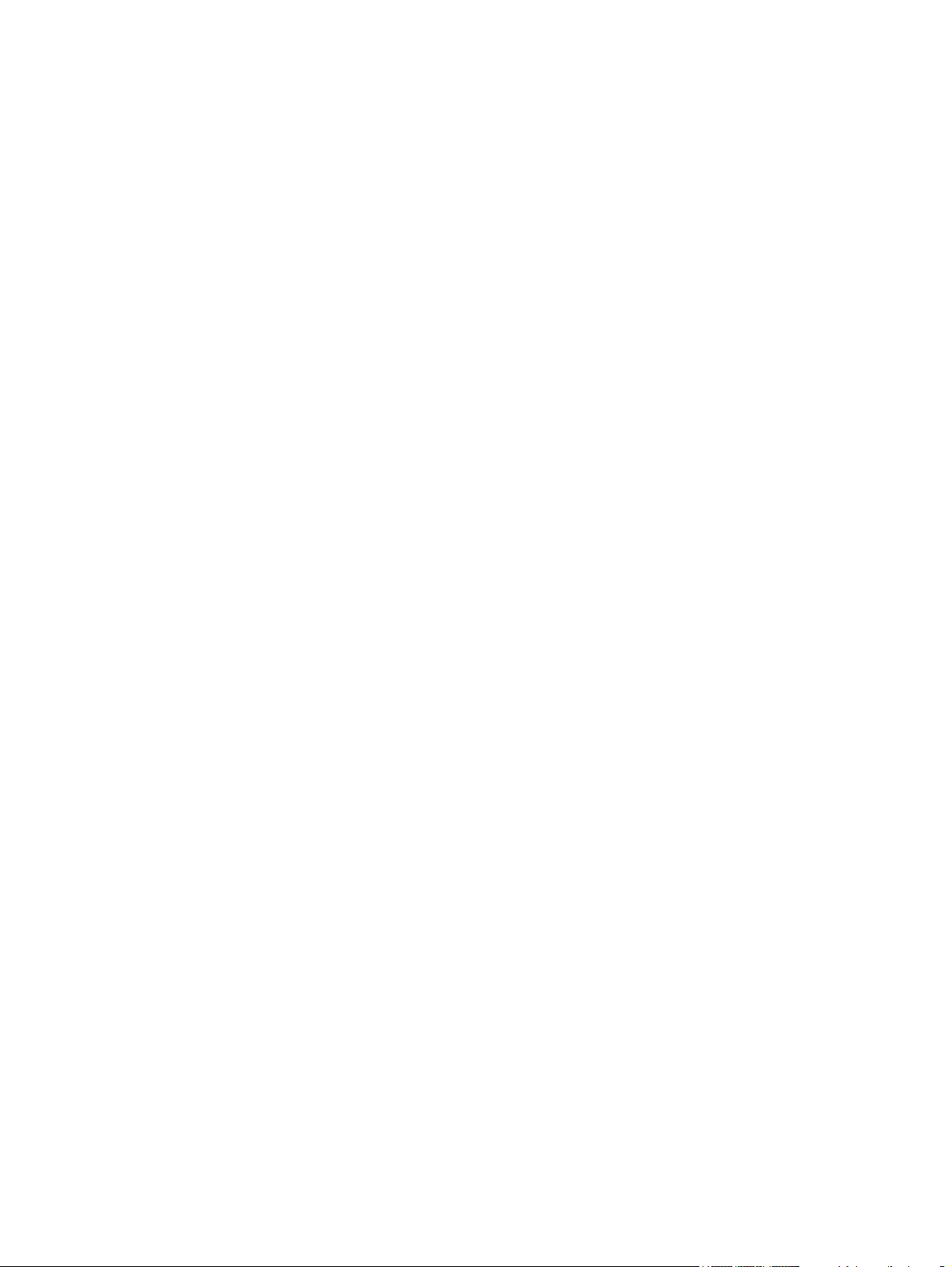
Darbo pradžia
HP nešiojamasis kompiuteris
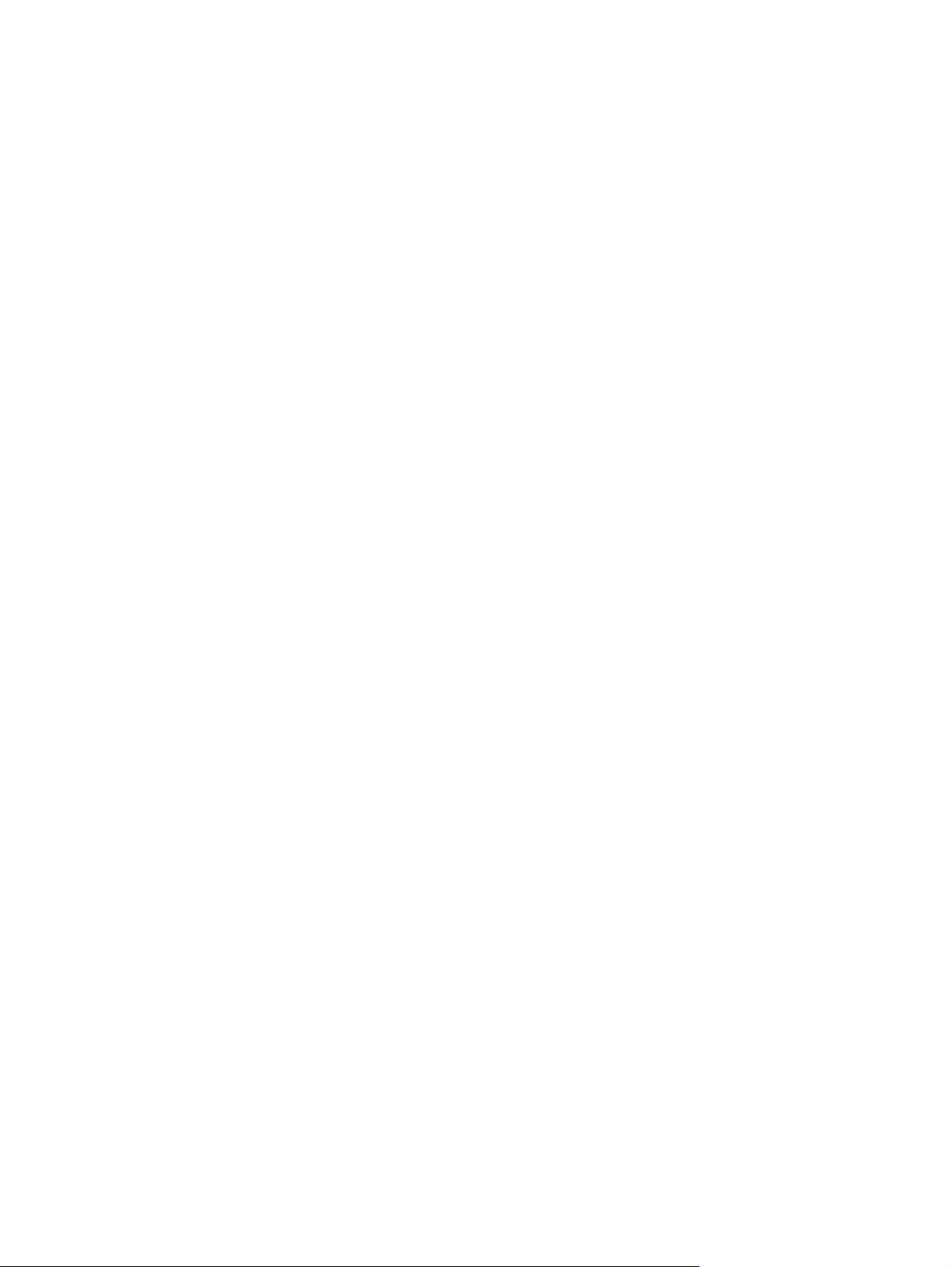
© Copyright 2011 Hewlett-Packard
Development Company, L.P.
„Bluetooth“ yra jo savininkui priklausantis
prekės ženklas, kuriuo bendrovė „HewlettPackard“ naudojasi pagal licenciją.
„Microsoft“ ir „Windows“ yra JAV registruoti
„Microsoft Corporation“ prekių ženklai. „SD
Logo“ yra jo savininko prekės ženklas.
Čia pateikta informacija gali būti pakeista
apie tai nepranešus. Vienintelės produktų ir
paslaugų garantijos yra išdėstytos
raštiškuose garantijų patvirtinimuose,
pateikiamuose su tam tikrais produktais ir
paslaugomis. Nė vienas iš išdėstytų dalykų
negali būti laikomas papildoma garantija.
HP neprisiima atsakomybės už šio
dokumento technines ar redagavimo
klaidas ar praleidimus.
Pirmasis leidimas: 2011 m. sausio mėn.
Dokumento dalies numeris: 635466-E21
Produkto informacija
Šiame vadove aprašomos daugelyje
modelių esančios funkcijos. Kai kurių
funkcijų jūsų kompiuteryje gali nebūti.
Programinės įrangos naudojimo
taisyklės
Įdiegdami, kopijuodami, atsisiųsdami ar
kitaip naudodamiesi bet kuriuo programinės
įrangos produktu, kuris yra iš anksto
įdiegtas šiame kompiuteryje, sutinkate
laikytis HP galutinio vartotojo licencinės
sutarties (GVLS) sąlygų. Jei nesutinkate su
šios licencijos s
grąžinti visiškai nenaudotą produktą
(aparatūrą ir programinę įrangą) pardavėjui,
kad atgautumėte pinigus.
Jei norite gauti daugiau informacijos arba
norite paprašyti grąžinti visus pinigus už
kompiuterį, kreipkitės į vietinį pardavėją.
ąlygomis, per 14 dienų turite
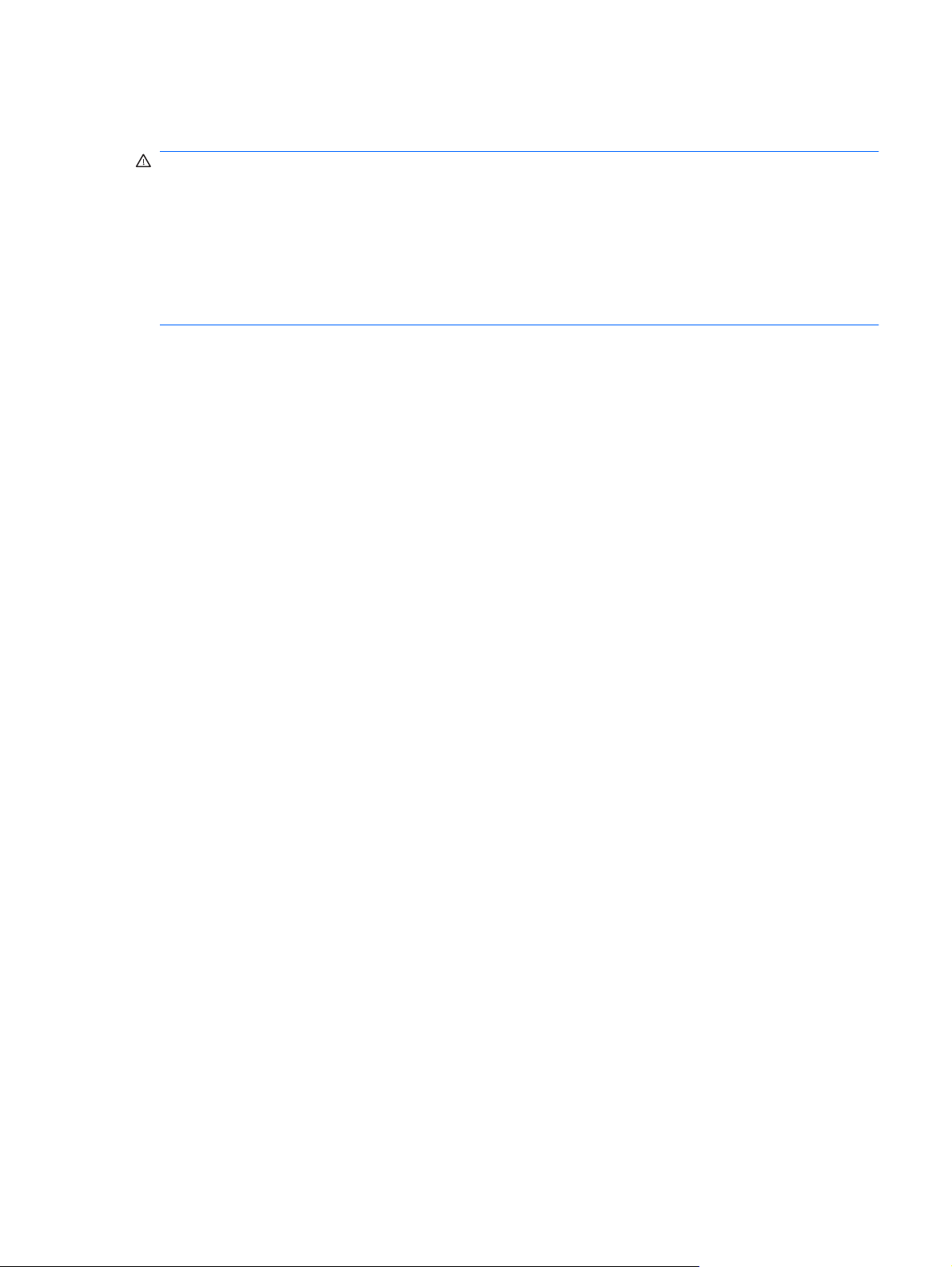
Įspėjimas dėl saugos
PERSPĖJIMAS! Kad nesusižeistumėte dėl karščio arba perkaitus kompiuteriui, nedėkite
kompiuterio ant kelių ir neuždenkite kompiuterio ventiliacijos angų. Kompiuterį dėkite tik ant kieto,
plokščio paviršiaus. Saugokite, kad kieti daiktai, pavyzdžiui, prijungiamas spausdintuvas, arba minkšti
daiktai, pavyzdžiui, pagalvės, patiesalai arba drabužiai, neuždengtų ventiliacijos angų. Be to,
užtikrinkite, kad kompiuteriui veikiant kintamosios srovės adapteris nesiliestų prie odos arba minkšto
paviršiaus, pavyzdžiui, pagalvių, patiesalų arba drabužių. Kompiuteris ir kintamosios srovės adapteris
atitinka vartotojui tinkamos paviršiaus temperatūros apribojimus, nustatytus remiantis tarptautiniu
informacinių technologijų įrangos saugos standartu (International Standard for Safety of Information
Technology Equipment) (IEB 60950).
iii
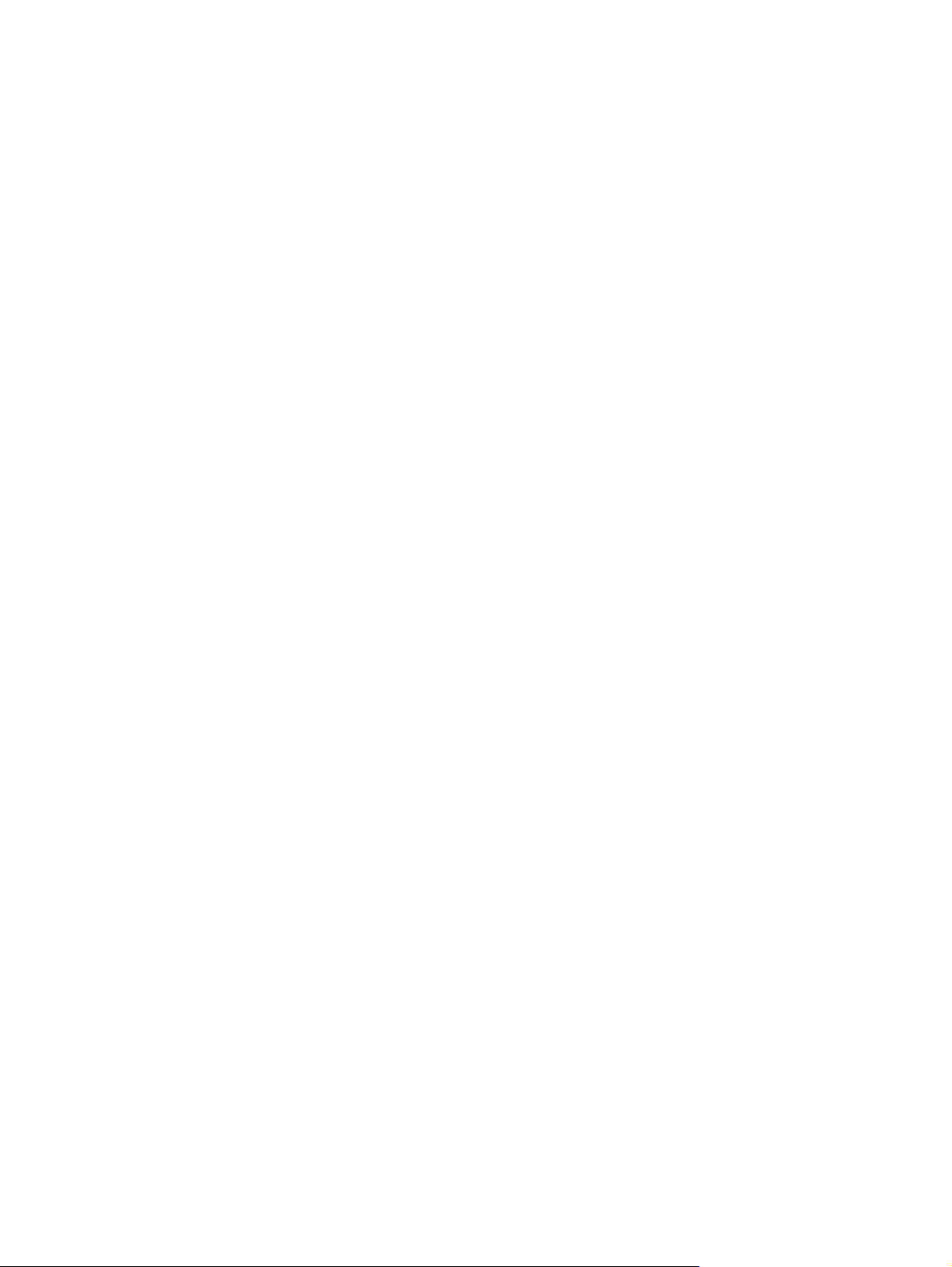
iv Įspėjimas dėl saugos
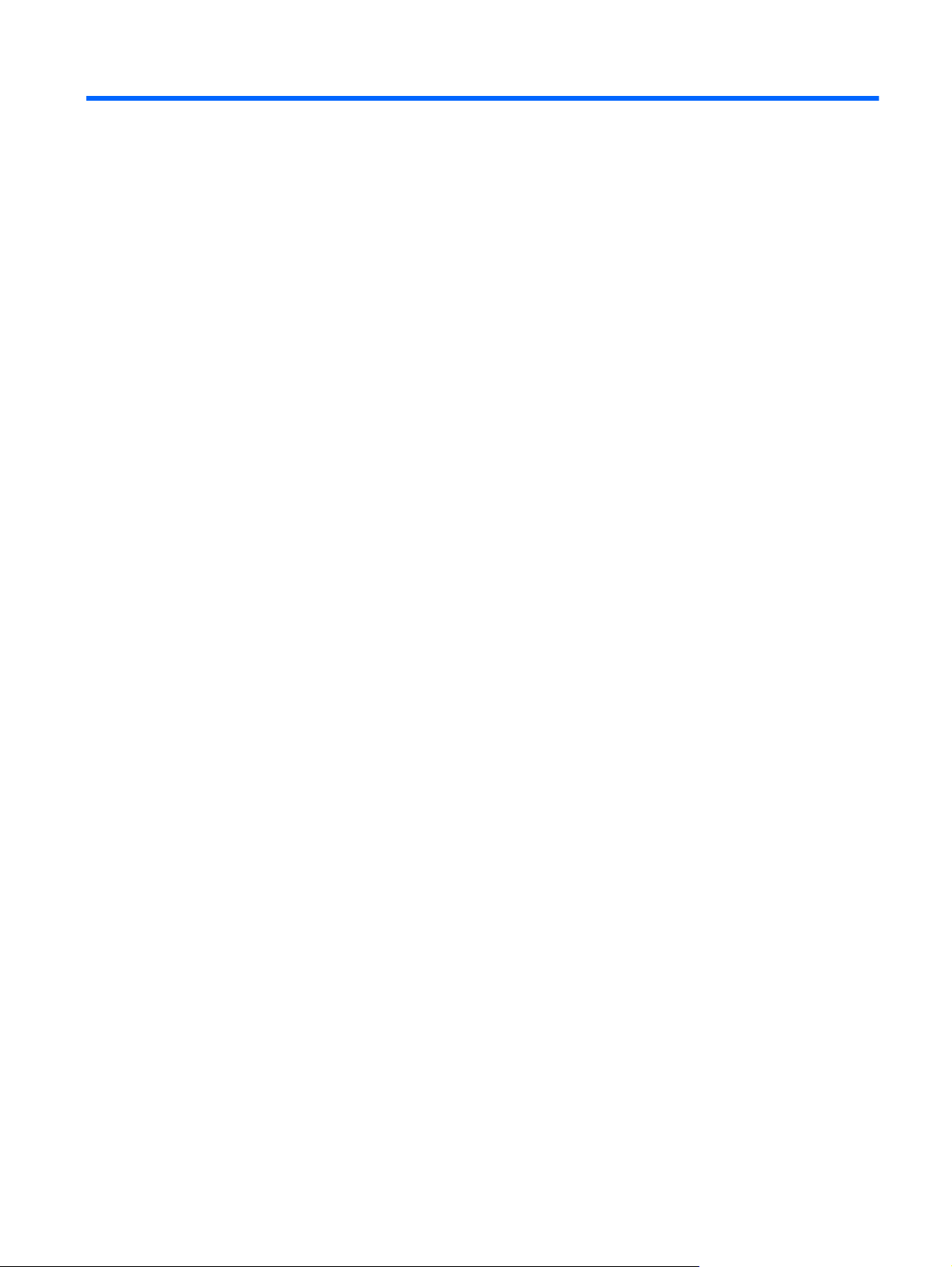
Turinys
1 Sveiki ................................................................................................................................................................ 1
Kas naujo? ........................................................................................................................................... 1
„Beats Audio“ (tik tam tikruose modeliuose) ........................................................................ 1
Kaip ieškoti informacijos ....................................................................................................................... 3
2 Susipažinimas su kompiuteriu ...................................................................................................................... 5
Viršus ................................................................................................................................................... 5
Jutiklinė planšetė ................................................................................................................. 5
Lemputės ............................................................................................................................. 6
Mygtukai .............................................................................................................................. 8
Klavišai ................................................................................................................................ 9
Priekis ................................................................................................................................................. 10
Dešinė pusė ....................................................................................................................................... 11
Kairė pusė .......................................................................................................................................... 12
Ekranas .............................................................................................................................................. 13
Galas .................................................................................................................................................. 14
Apačia ................................................................................................................................................ 15
3 Darbas tinkle ................................................................................................................................................. 16
Interneto paslaugų teikėjo (IPT) naudojimas ...................................................................................... 16
Prisijungimas prie belaidžio tinklo ...................................................................................................... 17
Prisijungimas prie esamo WLAN ....................................................................................... 17
Naujo belaidžio WLAN tinklo nustatymas .......................................................................... 17
Belaidžio ryšio maršrutizatoriaus konfigūravimas ............................................. 18
WLAN apsauga ................................................................................................. 18
4 Klaviatūra ir žymiklio įrenginiai ................................................................................................................... 19
Klaviatūros naudojimas ...................................................................................................................... 19
Veiksmo klavišų naudojimas .............................................................................................. 19
Sparčiųjų klavišų naudojimas ............................................................................................ 20
Klaviatūrų naudojimas ....................................................................................................... 21
Vidinės skaičių klaviatūros naudojimas ............................................................. 21
Papildomos išorinės skaiči
Žymiklio įrenginių naudojimas ............................................................................................................ 22
Žymiklio įrenginio nuostatų nustatymas ............................................................................. 22
Jutiklinės planšetės naudojimas ........................................................................................ 22
ų klaviatūros naudojimas ........................................ 22
v
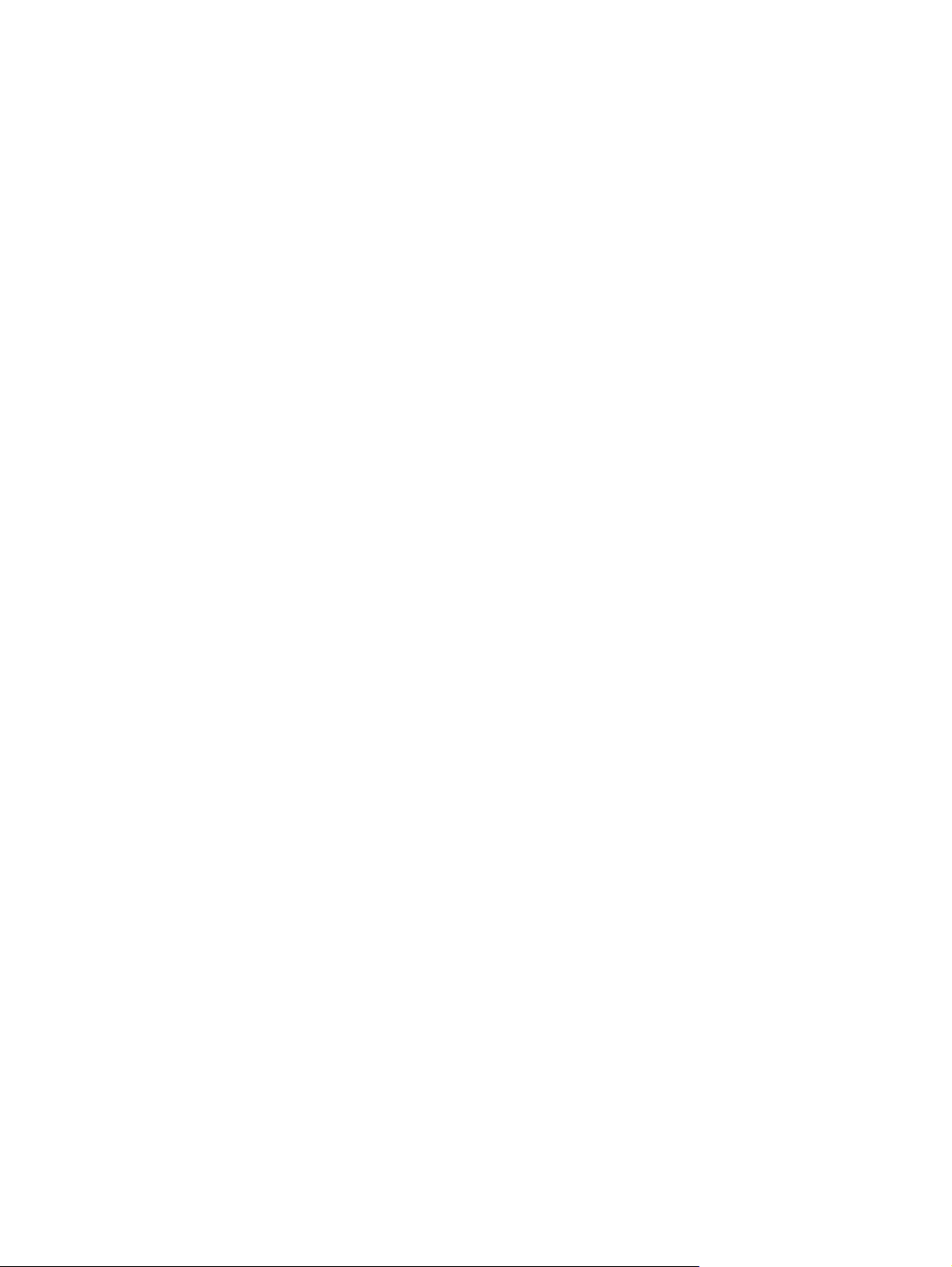
Jutiklinės planšetės išjungimas ir įjungimas ...................................................... 22
Naršymas .......................................................................................................... 22
Pasirinkimas ...................................................................................................... 23
Jutiklinės planšetės gestų naudojimas .............................................................. 23
Slinkimas .......................................................................................... 24
Suspaudimas / mastelio keitimas ..................................................... 24
5 Priežiūra ......................................................................................................................................................... 25
Akumuliatoriaus įdėjimas ir išėmimas ................................................................................................ 25
Standžiojo disko keitimas arba talpos didinimas ................................................................................ 26
Standžiojo disko išėmimas ................................................................................................ 26
Standžiojo disko įdėjimas .................................................................................................. 28
Atminties modulių pridėjimas arba pakeitimas ................................................................................... 29
Programų ir tvarkyklių atnaujinimas ................................................................................................... 32
„SoftPaq Download Manager“ naudojimas ......................................................................................... 32
6 Atsarginių kopijų kūrimas ir atkūrimas ...................................................................................................... 33
Atkūrimas ........................................................................................................................................... 33
Kaip kurti atkuriamąsias laikmenas .................................................................................................... 33
Sistemos atkūrimo vykdymas ............................................................................................................. 34
Atkūrimas naudojant specialų atkūrimo skaidinį (tik tam tikruose modeliuose) ................. 34
Atkūrimas iš atkuriamųjų laikmenų .................................................................................... 35
Kompiuterio įkrovimo tvarkos keitimas: ............................................................................. 35
Atsarginių kopijų kūrimas ir informacijos atkūrimas ............................................................................ 35
„Windows“ funkcijos „Atsarginis kopijavimas ir atkū
rimas“ naudojimas ............................. 36
„Windows“ sistemos atkūrimo taškų naudojimas ............................................................... 37
Kada kurti atkūrimo taškus ................................................................................ 37
Sistemos atkūrimo taško kūrimas ..................................................................... 37
Kaip atkurti ankstesnę datą ir laiką ................................................................... 37
7 Klientų palaikymo skyrius ............................................................................................................................ 38
Kreipimasis į klientų palaikymo skyrių ................................................................................................ 38
Lipdukai .............................................................................................................................................. 39
8 Specifikacijos ................................................................................................................................................ 40
Įvesties galia ....................................................................................................................................... 40
Darbo aplinka ..................................................................................................................................... 40
Rodyklė .............................................................................................................................................................. 41
vi
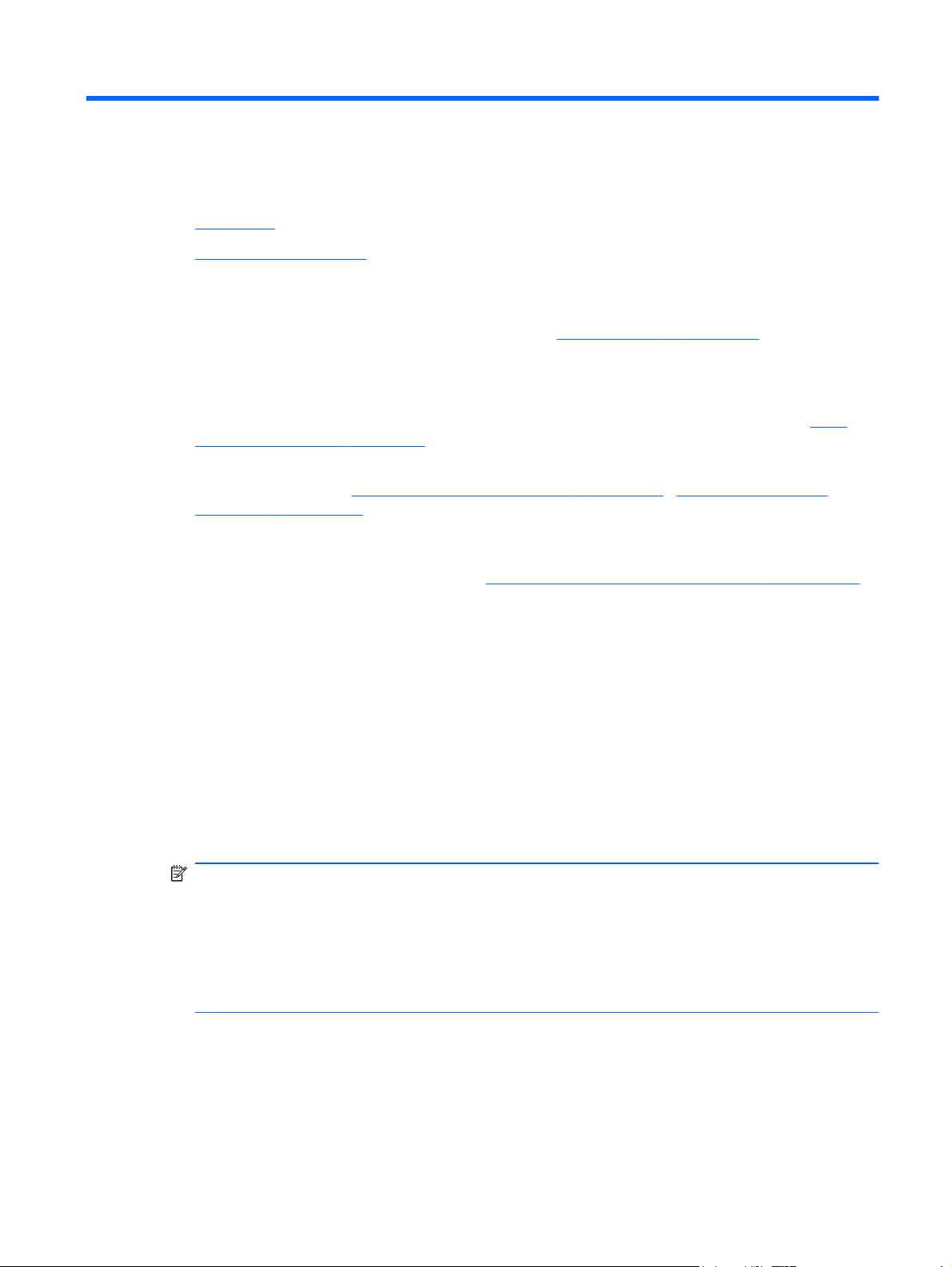
1Sveiki
Kas naujo?
●
Kaip ieškoti informacijos
●
Nustačius ir užregistravus kompiuterį svarbu atlikti toliau pateikiamus veiksmus:
Prisijunkite prie interneto – nustatykite laidinį arba belaidį tinklą, kad galėtumėte prisijungti prie
●
interneto. Norėdami gauti daugiau informacijos, žr.
● Atnaujinkite antivirusinę programinę įrangą – apsaugokite savo kompiuterį nuo žalos, kurią
sukelia virusai. Ši programinė įranga yra iš anksto įdiegta kompiuteryje ir teikiama su ribota
nemokamų atnaujinimų prenumerata. Norėdami gauti daugiau informacijos, žr. HP nešiojamojo
kompiuterio bendrojoje instrukcijoje. Norėdami sužinoti, kaip pasiekti šią instrukciją, žr.
ieškoti informacijos“ 3 puslapyje .
Susipažinkite su savo kompiuteriu – sužinokite apie kompiuterio funkcijas. Išsamesnės
●
informacijos ieškokite
įrenginiai“ 19 puslapyje .
Sukurkite atkūrimo diskus arba atkūrimo „Flash“ diską – įvykus sistemos nesklandumui
●
arba gedimui atkurkite gamyklinius operacinės sistemos ir programinės įrangos nustatymus.
Norėdami gauti daugiau informacijos, žr.
„Darbas tinkle“ 16 puslapyje .
„Kaip
„Susipažinimas su kompiuteriu“ 5 puslapyje ir „Klaviatūra ir žymiklio
„Atsarginių kopijų kūrimas ir atkūrimas“ 33 puslapyje .
● Raskite įdiegtą programinę įrangą – pasiekite iš anksto kompiuteryje įdiegtos programinės
įrangos sąrašą. Pasirinkite Pradėti > Visos programos. Išsamesnės informacijos apie su
kompiuteriu gautos programinės įrangos naudojimą ieškokite programinės įrangos gamintojo
instrukcijose, kurios gali būti pateiktos kartu su programine įranga arba gamintojo svetainėje.
Kas naujo?
„Beats Audio“ (tik tam tikruose modeliuose)
„Beats Audio“ yra patobulintas garso profilis, suteikiantis galimybę kontroliuoti žemųjų dažnių garsus
ir tuo pat metu išlaikyti švarų garsą. „Beats Audio“ įgalinamas pagal numatytąsias nuostatas.
▲ Norėdami padidinti arba sumažinti „Beats Audio“ žemųjų dažnių nuostatas, paspauskite fn+b.
PASTABA: Žemųjų dažnių garsų nuostatas galite reguliuoti ir operacinėje sistemoje
„Windows®“. Kaip peržiūrėti ir reguliuoti žemųjų dažnių garsų nuostatas:
Pasirinkite Pradėti > Programos > „Beats Audio“ valdymo skydas > Klausymosi patirtis.
– arba –
Pasirinkite Pradėti > Valdymo skydas > Aparatūra ir garsas > „Beats Audio“ aparatūra ir
garsas > Klausymosi patirtis.
Toliau pateiktoje lentelėje parodytos ir aprašytos „Beats Audio“ piktogramos.
Kas naujo? 1
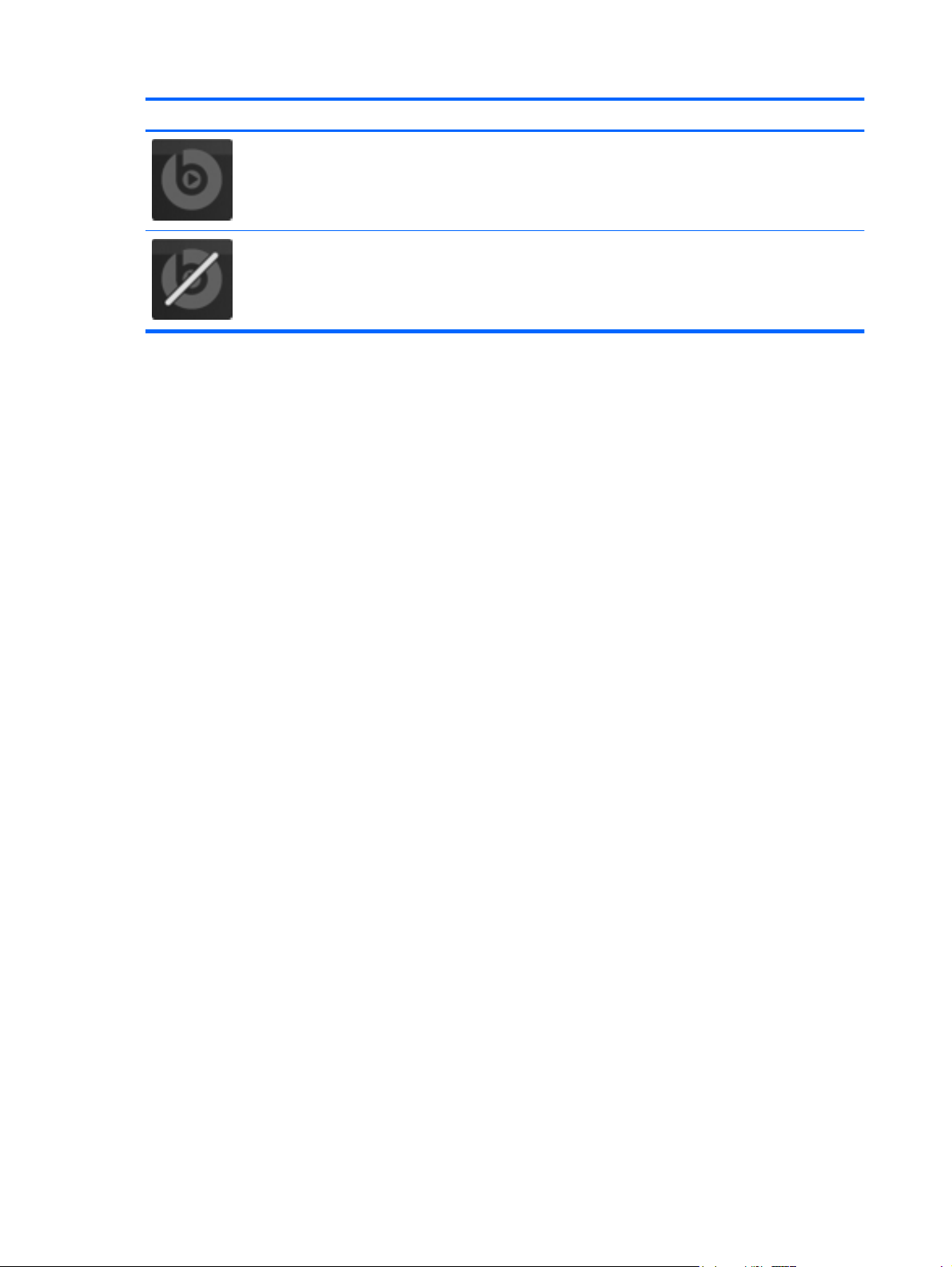
Piktograma Aprašas
Nurodo, kad „Beats Audio“ yra įjungta.
Nurodo, kad „Beats Audio“ yra išjungta.
2 1 skyrius Sveiki
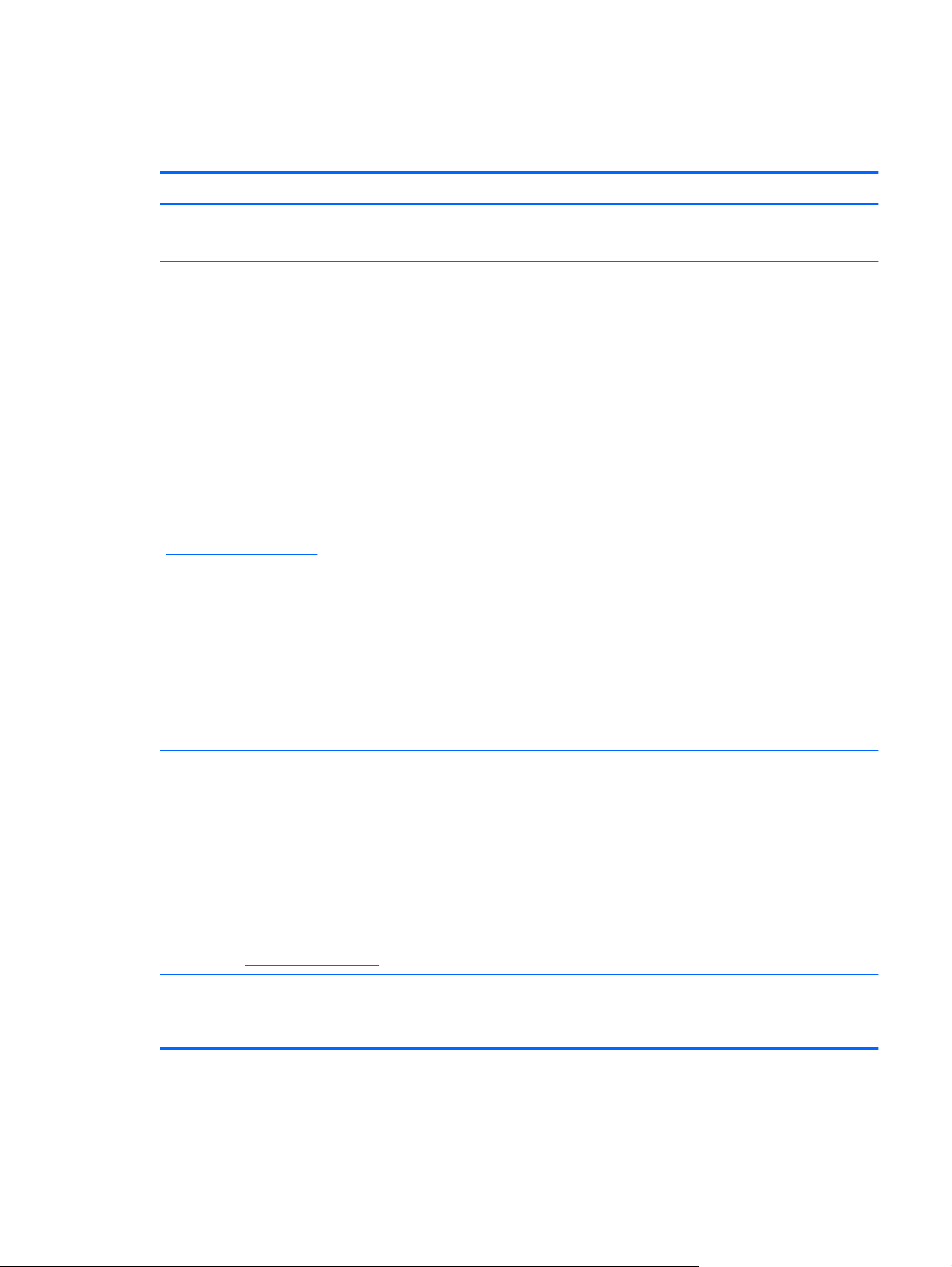
Kaip ieškoti informacijos
Kompiuteris parduodamas su keliais ištekliais, padėsiančiais atlikti įvairias užduotis.
Ištekliai Jei norite išsamesnės informacijos
Sparčiosios sąrankos plakatas ● Kaip nustatyti kompiuterį
● Kaip atpažinti kompiuterio komponentus
HP nešiojamojo kompiuterio bendroji instrukcija
Norėdami pasiekti šį vadovą:
Pasirinkite Pradėti > Žinynas ir palaikymas >
Vartotojo vadovai.
– arba –
Pasirinkite Pradėti > Visos programos > HP > HP
dokumentai.
Žinynas ir palaikymas
Jei norite pasiekti „Žinynas ir palaikymas“, pasirinkite
Pradėti > Žinynas ir palaikymas.
PASTABA: dėl konkrečioje šalyje ar regione
teikiamos pagalbos apsilankykite svetainėje adresu
http://www.hp.com/support, pasirinkite šalį ar regioną
ir vykdykite ekrane pateikiamus nurodymus.
Teisinė, saugos ir aplinkosaugos informacija
Norėdami pasiekti šį vadovą:
Pasirinkite Pradėti > Žinynas ir palaikymas >
Vartotojo vadovai.
– arba –
Pasirinkite Pradėti > Visos programos > HP > HP
dokumentai.
● Maitinimo valdymo funkcijos
Kaip pailginti akumuliatoriaus naudojimo laiką
●
Kaip naudotis kompiuterio daugialypės terpės funkcijomis
●
● Kaip apsaugoti kompiuterį
● Kaip prižiūrėti kompiuterį
Kaip atnaujinti programinę įrangą
●
Operacinės sistemos informacija
●
● Programinė įrangos, tvarkyklės ir BIOS naujiniai
● Trikčių šalinimo įrankiai
Kaip susisiekti su techninės pagalbos skyriumi
●
Teisinė ir saugos informacija
●
● Akumuliatoriaus utilizavimo informacija
Saugaus ir patogaus darbo vadovas
Norėdami pasiekti šį vadovą:
Pasirinkite Pradėti > Žinynas ir palaikymas >
Vartotojo vadovai.
– arba –
Pasirinkite Pradėti
dokumentai.
– arba –
Apsilankykite
Worldwide Telephone Numbers (Pasaulinių telefono
numerių) lankstinukas
Šį lankstinuką gausite su kompiuteriu.
> Visos programos > HP > HP
http://www.hp.com/ergo.
● Tinkama darbo vieta, laikysena, sveikata ir darbas
Elektros ir mechaninės saugos informacija
●
HP palaikymo telefonu numeriai
Kaip ieškoti informacijos 3
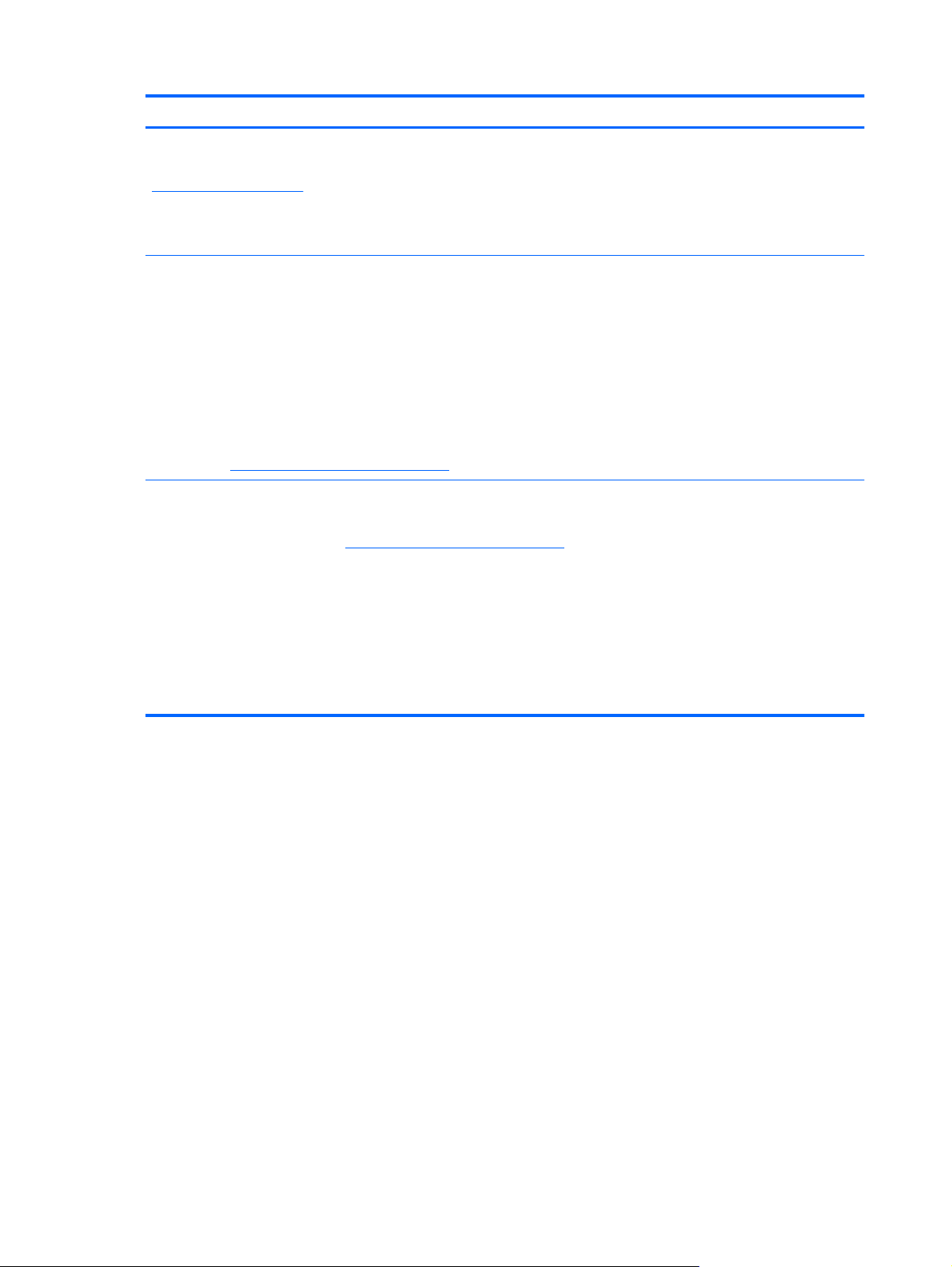
Ištekliai Jei norite išsamesnės informacijos
HP svetainė
Norėdami apsilankyti šioje svetainėje, eikite į
http://www.hp.com/support.
Ribota garantija*
Kaip pasiekti garantiją:
Pasirinkite Pradėti > Žinynas ir palaikymas >
Vartotojo vadovai > Žiūrėti garantijos informaciją.
– arba –
Pasirinkite Pradėti > Visos programos > HP > HP
dokumentai > Žiūrėti garantijos informaciją.
– arba –
Apsilankykite
* Specialiai pateiktą HP ribotąją garantiją, taikomą jūsų produktui, galite rasti kartu su elektroniniais vadovais kompiuteryje ir
(arba) dėžutėje pateiktame kompaktiniame arba DVD diske. Kai kuriose šalyse / regionuose dėžutėje gali būti pateikiama
spausdintinė HP ribotoji garantija. Šalyse / regionuose, kuriuose garantija spausdintiniu formatu nepateikiama, galite
paprašyti spausdintinės kopijos iš
● Šiaurės Amerika: Hewlett-Packard, MS POD, 11311 Chinden Blvd, Boise, ID 83714, JAV
● Europa, Vidurio Rytų šalys, Afrika: Hewlett-Packard, POD, Via G. Di Vittorio, 9, 20063, Cernusco s/Naviglio (MI),
Italija
http://www.hp.com/go/orderdocuments.
http://www.hp.com/go/orderdocuments arba parašyti HP adresu:
● Palaikymo informacija
● Atsarginių dalių užsakymas ir papildomos pagalbos paieška
Programinės įrangos, tvarkyklės ir BIOS (sąrankos priemonės
●
„Setup Utility“) naujiniai
Įrenginio priedai
●
Garantijos informacija
● Azijos Ramiojo vandenyno regiono šalys: Hewlett-Packard, POD, P.O. Box 200, Alexandra Post Office, Singapūras
911507
Nurodykite turimo produkto numerį, garantijos laikotarpį (nurodytą serijos numerio etiketėje), vardą bei pavardę ir pašto
adresą.
4 1 skyrius Sveiki
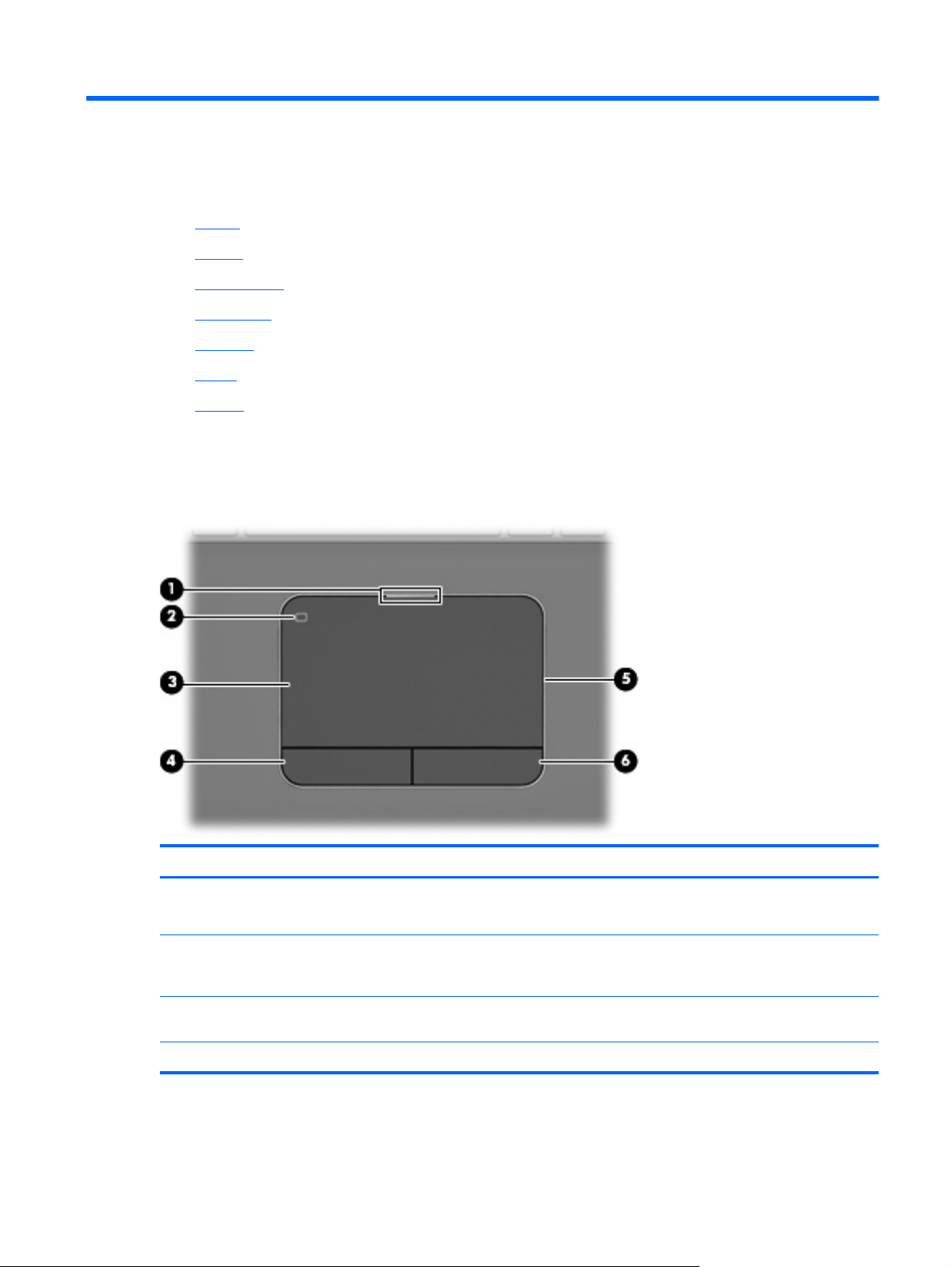
2 Susipažinimas su kompiuteriu
Viršus
●
Priekis
●
Dešinė pusė
●
Kairė pusė
●
Ekranas
●
Galas
●
Apačia
●
Viršus
Jutiklinė planšetė
Komponentas Aprašas
(1) Jutiklinės planšetės išjungimo lemputė
(2) Jutiklinės planšetės piktograma. Įjungia arba išjungia jutiklinę planšetę. Jei norite įjungti arba
(3) Jutiklinės planšetės zona Perkelia žymiklį ir pažymi arba suaktyvina ekrano
(4) Kairysis jutiklinės planšetės mygtukas Veikia kaip kairysis išorinės pelės klavišas.
Nešviečia: jutiklinė planšetė įjungta.
●
● Šviečia: jutiklinė planšetė išjungta.
išjungti jutiklinę planšetę, greitai dukart bakstelėkite
jutiklinės planšetės piktogramą.
elementus.
Viršus 5
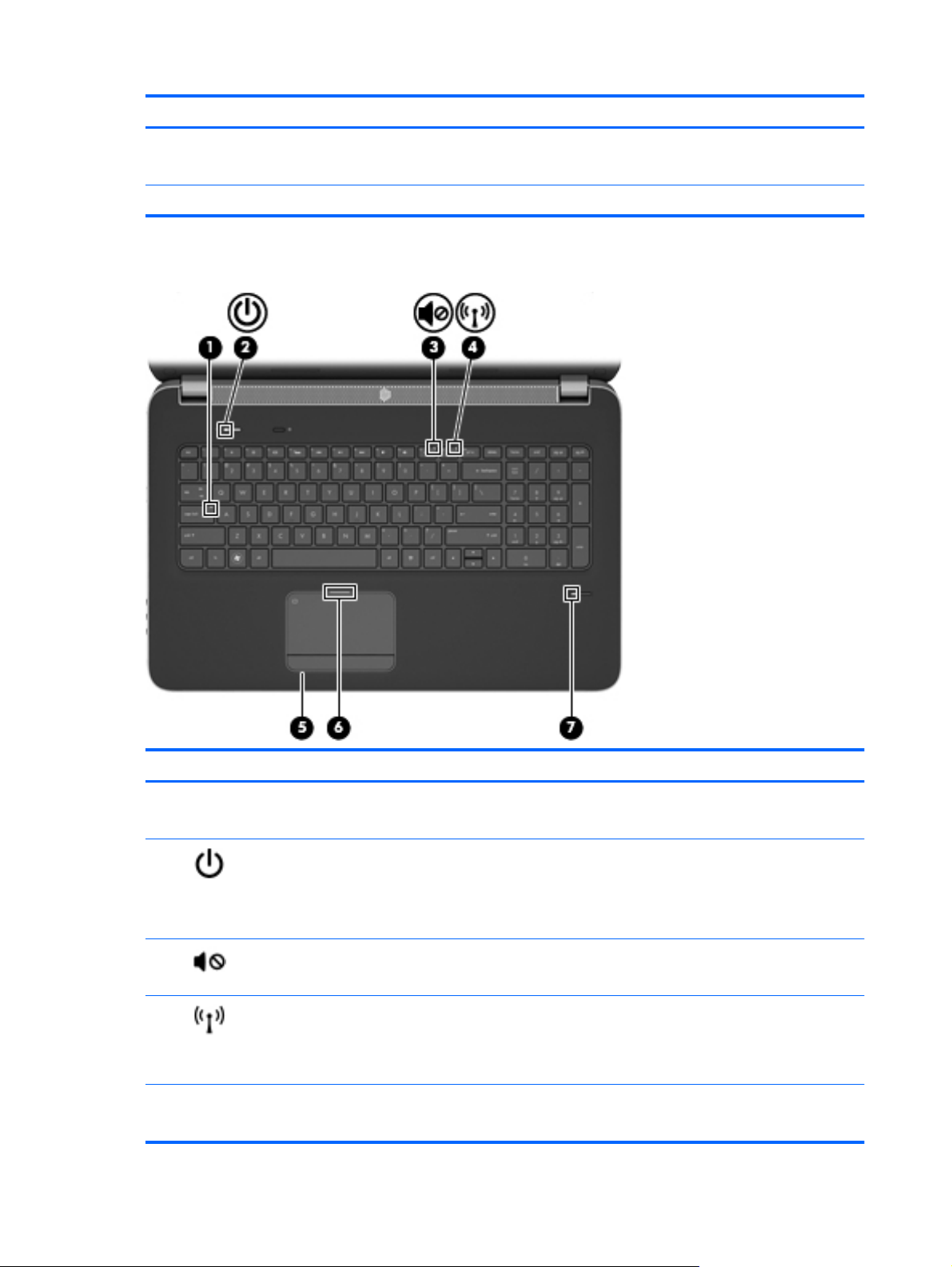
Komponentas Aprašas
(5) Jutiklinės planšetės įjungimo lemputė ● Šviečia: jutiklinė planšetė įjungta.
(6) Dešinysis jutiklinės planšetės mygtukas Veikia kaip dešinysis išorinės pelės klavišas.
Lemputės
● Nešviečia: jutiklinė planšetė išjungta.
Komponentas Aprašas
(1) Didžiųjų raidžių fiksavimo lemputė
(2)
(3)
(4)
(5) Jutiklinės planšetės įjungimo lemputė
Energijos tiekimo lemputė
Garso išjungimo lemputė ● Balta: kompiuterio garsas įjungtas.
Belaidžio ryšio lemputė ● Balta: integruotas belaidžio ryšio įrenginys, pavyzdžiui,
6 2 skyrius Susipažinimas su kompiuteriu
Balta: didžiųjų raidžių fiksavimas įjungtas.
●
● Nešviečia: didžiųjų raidžių fiksavimas išjungtas.
Balta: kompiuteris įjungtas.
●
● Mirksi balta lemputė: kompiuteris veikia miego režimu.
● Nešviečia: kompiuteris išjungtas arba veikia
sulaikytosios veiksenos režimu.
● Gintaro spalvos: kompiuterio garsas išjungtas.
belaidžio vietinio tinklo (WLAN) įrenginys ir (arba)
„Bluetooth®“ įrenginys, yra įjungtas.
● Gintaro spalvos: visi belaidžio ryšio įrenginiai išjungti.
Šviečia: jutiklinė planšetė įjungta.
●
● Nešviečia: jutiklinė planšetė išjungta.
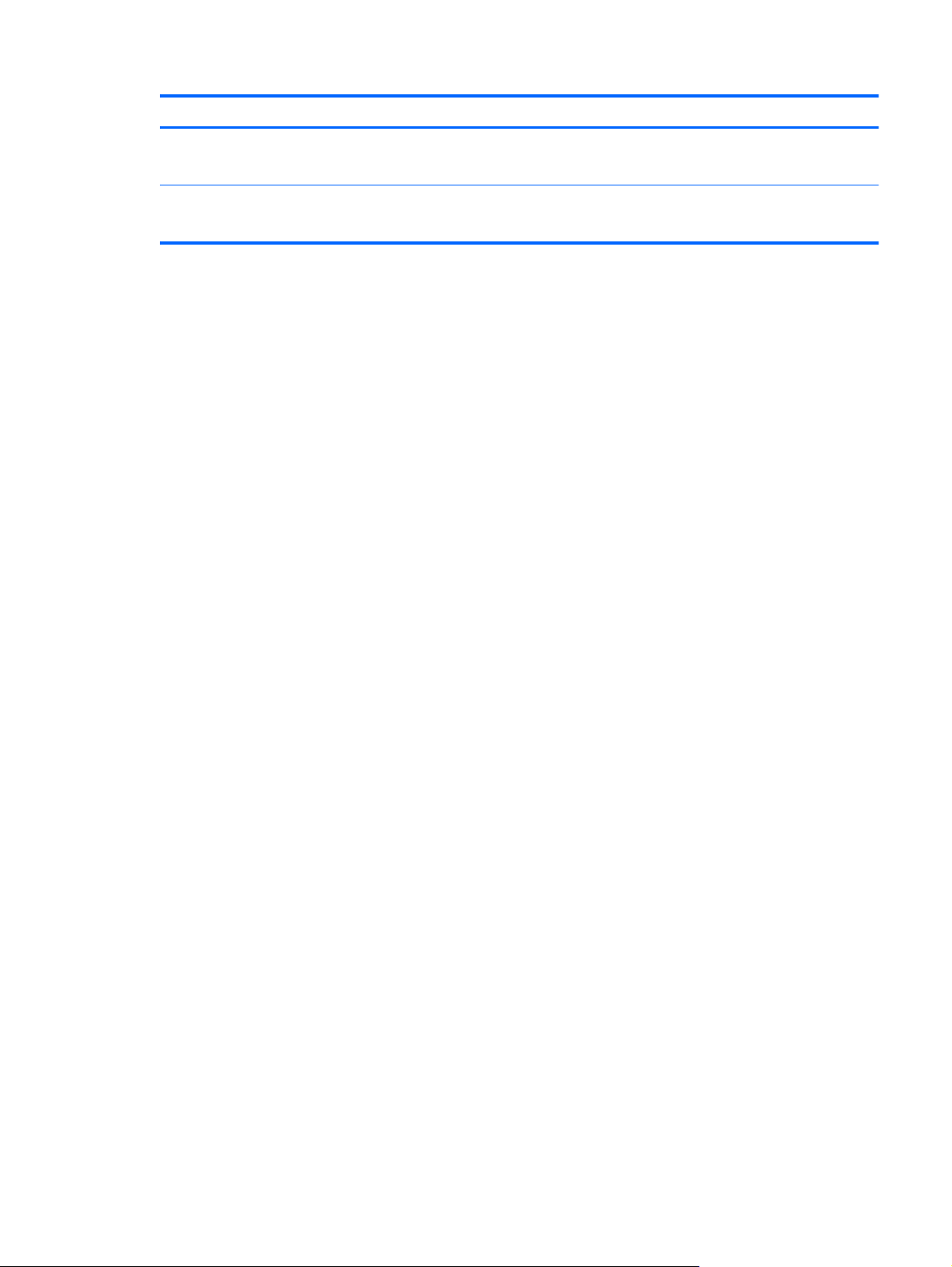
Komponentas Aprašas
(6) Jutiklinės planšetės išjungimo lemputė ● Nešviečia: jutiklinė planšetė įjungta.
● Šviečia: jutiklinė planšetė išjungta.
(7) Pirštų atspaudų skaitytuvo lemputė (tik tam
tikruose modeliuose)
● Balta: piršto atspaudas buvo nuskaitytas.
Gintaro spalvos: piršto atspaudas nebuvo nuskaitytas.
●
Viršus 7
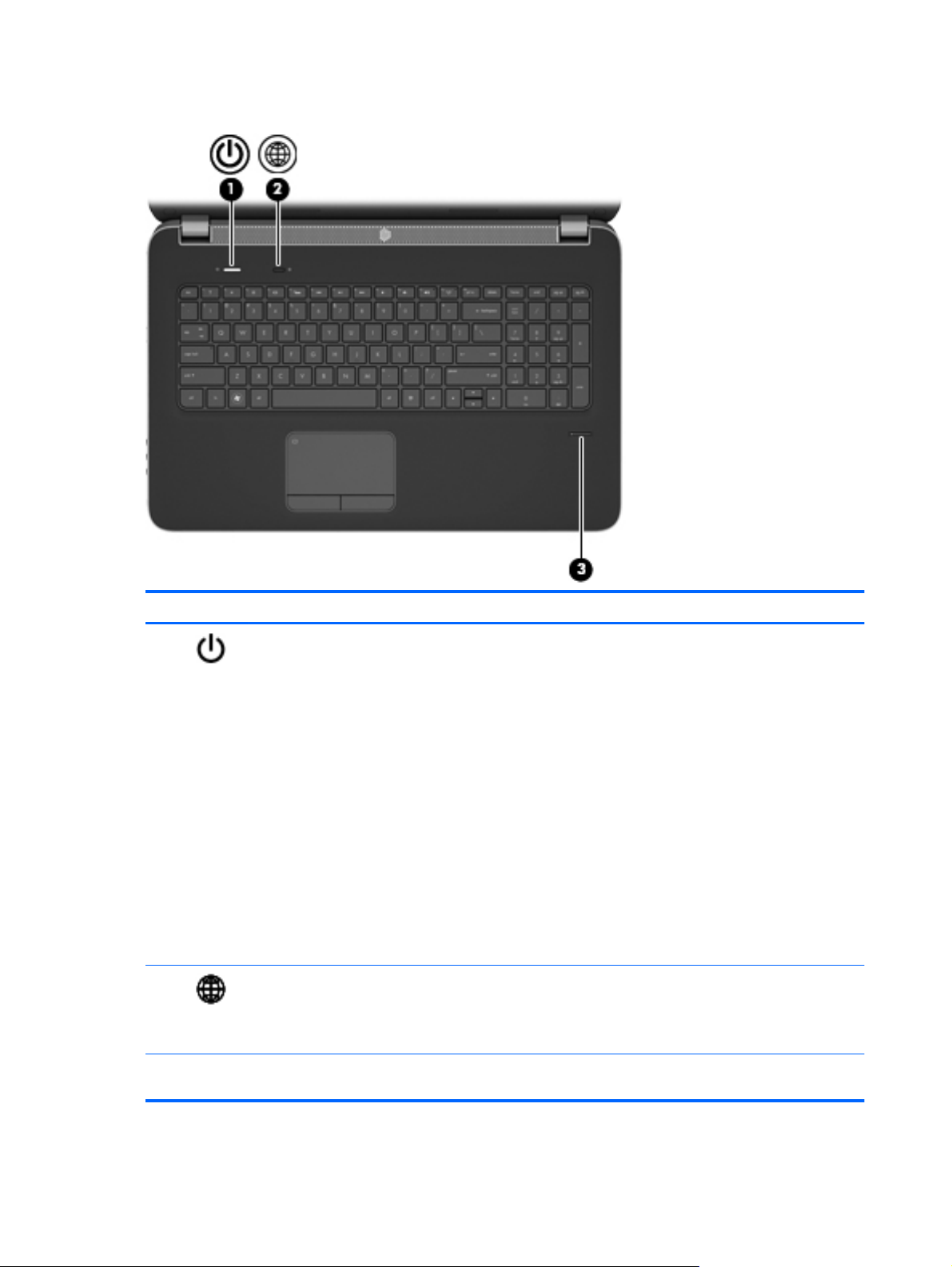
Mygtukai
Komponentas Aprašas
(1)
(2)
(3) Pirštų atspaudų skaitytuvas (tik tam tikruose
Įjungimo (išjungimo) mygtukas
Žiniatinklio naršyklė Atidaro žiniatinklio naršyklę.
modeliuose)
Kai kompiuteris išjungtas, spauskite mygtuką, kad jį
●
įjungtumėte.
Kai kompiuteris įjungtas, spustelėkite mygtuką, kad
●
nustatytumėte energijos taupymo režimą.
Kai kompiuteris veikia miego režimu, spustelėkite
●
mygtuką, kad išjungtumėte miego režimą.
Kai kompiuteris veikia sulaikytosios veiksenos režimu,
●
spustelėkite mygtuką, kad išjungtumėte sulaikytąją
veikseną.
Jei kompiuteris nereaguoja, o „Windows®“ išjungimo
procedūros neveikia, spauskite įjungimo (išjungimo)
mygtuką ir laikykite nuspaudę bent 5 sekundes, kad
kompiuterį išjungtumėte.
Norėdami gauti daugiau informacijos apie maitinimo
parametrus, pasirinkite Pradėti > Valdymo skydas >
Sistema ir sauga > Maitinimo parinktys arba žr. HP
nešiojamojo kompiuterio bendrąjį vadovą.
PASTABA: kol nustatysite interneto arba belaidžio tinklo
paslaugas, šiuo mygtuku bus atidaromas prisijungimo prie
interneto vedlys.
Vietoj prisijungimo prie „Windows“ naudojant slaptažodį
įjungia prisijungimą pirštų atspaudu.
8 2 skyrius Susipažinimas su kompiuteriu
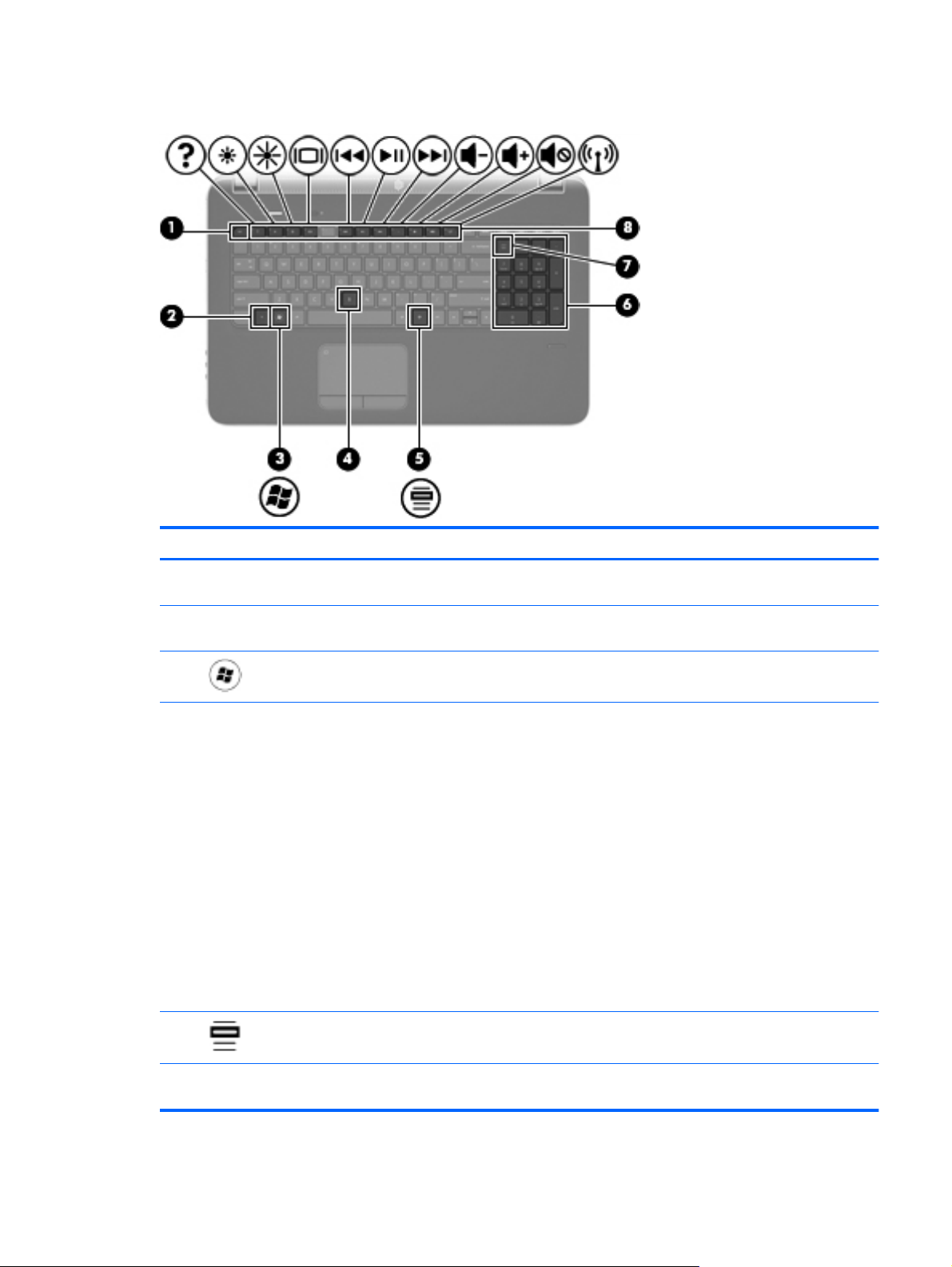
Klavišai
Komponentas Aprašas
(1) Klavišas esc Parodoma informacija apie sistemą, kai paspaudžiamas
(2) Klavišas fn Atlieka dažnai naudojamas sistemos funkcijas, kai
(3)
(4) Klavišas b Padidinamos arba sumažinamos „Beats Audio“ žemųjų
(5)
„Windows“ logotipo klavišas Parodomas „Windows“ meniu „Pradėti“.
„Windows“ programų klavišas Parodomas kontekstinis meniu elementams po žymikliu.
kartu su klavišu fn.
paspaudžiamas kartu su klavišu b, esc arba num lk.
dažnių garsų nuostatos.
„Beats Audio“ yra patobulintas garso profilis, suteikiantis
galimybę kontroliuoti žemųjų dažnių garsus ir tuo pat metu
išlaikyti švarų garsą. „Beats Audio“ įgalinamas pagal
numatytąsias nuostatas.
Žemųjų dažnių garsų nuostatas galite reguliuoti ir
operacinėje sistemoje „Windows“. Kaip peržiūrėti ir
reguliuoti žemųjų dažnių garsų nuostatas:
Pasirinkite Pradėti > Programos > „Beats Audio“
●
valdymo skydas > Klausymosi patirtis.
– arba –
● Pasirinkite Pradėti > Valdymo skydas > Aparatūra ir
garsas > „Beats Audio“ aparat
Klausymosi patirtis.
ūra ir garsas >
(6) Vidinė skaičių klaviatūra Įjungtos klaviatūros klavišus galima naudoti kaip išorinę
skaičių klaviatūrą.
Viršus 9

Komponentas Aprašas
(7) Klavišas num lk Įjungia / išjungia vidinę skaičių klaviatūrą, kai
(8) Veiksmo klavišai Vykdo dažnai naudojamas sistemos funkcijas.
Priekis
Komponentas Aprašas
(1) Garsiakalbiai (2) Skleidžia garsą.
(2) Skaitmeninių laikmenų anga Palaikomos šių skaitmeninių formatų kortelės:
paspaudžiamas kartu su klavišu fn.
● „MultiMediaCard“
● „Secure Digital (SD) Card“
10 2 skyrius Susipažinimas su kompiuteriu

Dešinė pusė
Komponentas Aprašas
(1)
(2)
(3)
(4) Optinis diskų įrenginys Nuskaito ir įrašo į optinius diskus.
(5) Optinio diskų įrenginio lemputė ● Balta: optinis diskų įrenginys yra naudojamas.
(6) Optinio diskų įrenginio išstūmimo klavišas Išstumiamas optinis diskas.
(7) Kintamosios srovės adapterio apšvietimas ● Balta: kompiuteris prijungtas prie išorinio maitinimo
Energijos tiekimo lemputė
Diskų įrenginio lemputė
USB prievadai (2) Prijungia papildomus USB įrenginius.
Balta: kompiuteris įjungtas.
●
● Mirksi balta lemputė: kompiuteris veikia miego režimu.
● Nešviečia: kompiuteris išjungtas arba veikia
sulaikytosios veiksenos režimu.
Mirksi balta lemputė: standusis diskas yra
●
naudojamas.
Gintaro spalvos: „HP ProtectSmart“ standžiojo disko
●
apsauga laikinai sustabdė standųjį diską.
PASTABA: norėdami gauti informacijos apie
„HP ProtectSmart“ standžiojo disko apsaugą, žr.
Nešiojamojo HP kompiuterio bendrąjį vadovą.
Gintaro spalvos: optinis diskų įrenginys išjungtas.
●
šaltinio, o akumuliatorius visiškai įkrautas.
Gintaro spalvos: akumuliatorius kraunamas.
●
● Nešviečia: kompiuteris neprijungtas prie išorinio
maitinimo šaltinio.
(8)
(9)
Maitinimo jungtis Prijungia kintamosios srovės adapterį.
Apsauginio kabelio lizdas Prie kompiuterio prijungia papildomą apsauginį kabelį.
PASTABA: apsauginis kabelis veikia kaip atbaidymo
priemonė, tačiau jis negali apsaugoti kompiuterio, kad jis
nebūtų sugadintas arba pavogtas.
Dešinė pusė 11

Kairė pusė
Komponentas Aprašas
(1) Ventiliacijos anga Aušina vidinius komponentus oro srautu.
PASTABA: kompiuterio ventiliatorius įsijungia
automatiškai, kad atvėsintų vidinius komponentus ir
apsaugotų nuo perkaitimo. Įprasta, kad kompiuteriui
veikiant vidinis ventiliatorius reguliariai įsijungia ir išsijungia.
(2)
(3)
(4)
(5)
(6)
(7)
Išorinio monitoriaus prievadas Prijungia išorinį VGA monitorių arba projektorių.
HDMI prievadas Prijungia papildomą vaizdo arba garso įrenginį, pavyzdžiui,
didelės raiškos televizorių arba bet kokį suderinamą
skaitmeninį arba garso komponentą.
RJ-45 (tinklo) lizdas Prijungia tinklo kabelį.
„SuperSpeed“ USB prievadai (2) Skirtas pasirinktiniams USB 3.0 įrenginiams prijungti ir
suteikia patobulintą USB funkcionalumą.
PASTABA: „SuperSpeed USB“ prievadai yra suderinami
ir su USB 1.0 bei 2.0 įrenginiais.
Garso įvesties (mikrofono) lizdas Jungiama prie pasirinktinio kompiuterio ausinių mikrofono,
stereofoninio masyvo mikrofono ar monofoninio mikrofono.
Garso išvesties (ausinių) lizdai (2) Kuria garsą, kai prijungtas prie papildomų maitinamų
stereofoninių garsiakalbių, ausinių, į ausis įstatomų ausinių,
ausinių su mikrofonu arba televizijos garso sistemos.
PERSPĖJIMAS! Kad nesusižalotumėte, prieš užsidėdami
ausines, į ausis įstatomas ausines ar ausines su mikrofonu,
nustatykite garsumo stiprumą. Dėl papildomos saugos
informacijos žr. Teisinę, saugos ir aplinkos apsaugos
informaciją.
PASTABA: kai prie šio lizdo prijungtas įrenginys,
kompiuterio garsiakalbiai neveikia.
12 2 skyrius Susipažinimas su kompiuteriu
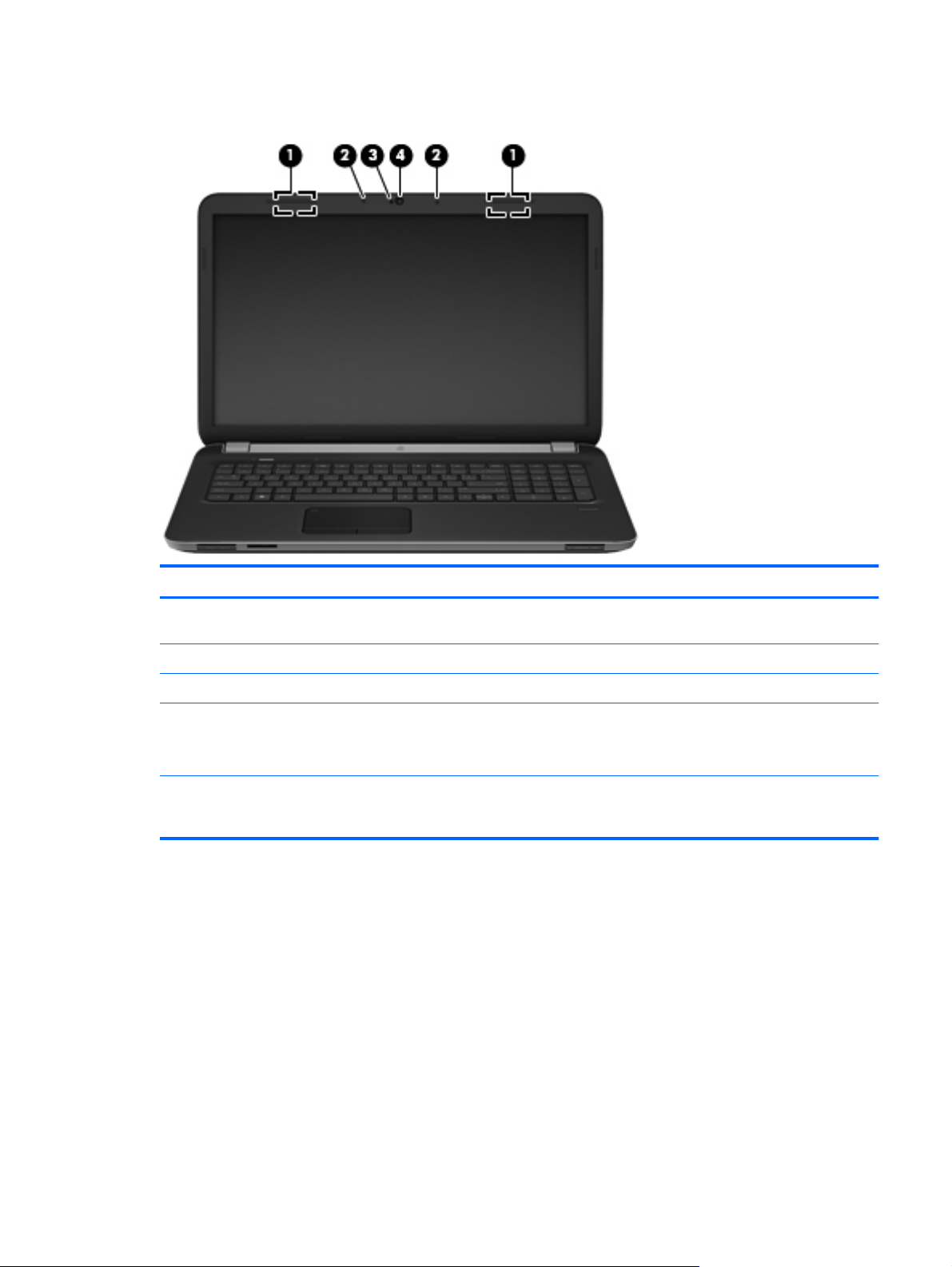
Ekranas
Komponentas Aprašas
(1) WLAN antenos (2)* Siunčia ir priima belaidžio ryšio signalus, kad susisiektų su
(2) Vidiniai mikrofonai (2) Garso įrašymas.
(3) Interneto kameros lemputė Šviečia: naudojama interneto kamera.
(4) Interneto kamera Įrašo vaizdą ir fotografuoja.
*Šių antenų kompiuterio išorėje nesimato. Kad ryšio kokybė būtų optimali, prie antenų neturi būti kliūčių. Teisinės
informacijos, taikomos jūsų šaliai arba regionui, apie belaidį ryšį ieškokite skyriuje Teisinė, saugos ir aplinkosaugos
informacija. Ši informacija yra priemonėje „Žinynas ir palaikymas“.
belaidžiais vietiniais tinklais (WLAN).
Norėdami naudoti interneto kamerą pasirinkite Pradėti > Visos
programos > CyberLink YouCam > CyberLink YouCam.
Ekranas 13

Galas
Komponentas Aprašas
Ventiliacijos anga Aušina vidinius komponentus oro srautu.
PASTABA: kompiuterio ventiliatorius įsijungia
automatiškai, kad atvėsintų vidinius komponentus ir
apsaugotų nuo perkaitimo. Įprasta, kad kompiuteriui veikiant
vidinis ventiliatorius reguliariai įsijungia ir išsijungia.
14 2 skyrius Susipažinimas su kompiuteriu

Apačia
Komponentas Aprašas
(1) Integruotasis žemųjų dažnių garsiakalbis Užtikrina itin žemų dažnių garsą.
(2) Ventiliacijos angos (7) Aušina vidinius komponentus oro srautu.
PASTABA: kompiuterio ventiliatorius įsijungia
automatiškai, kad atvėsintų vidinius komponentus ir
apsaugotų nuo perkaitimo. Įprasta, kad kompiuteriui
veikiant vidinis ventiliatorius reguliariai įsijungia ir išsijungia.
(3) Akumuliatoriaus skyrius Laiko akumuliatorių.
(4)
(5)
Laisvinamasis akumuliatoriaus skląstis Atleidžia akumuliatorių iš akumuliatoriaus skyriaus ir
atleidžia standžiojo disko / atminties modulio skyriaus
dangtelį.
Standžiojo disko skyrius Šiame skyriuje laikomas standusis diskas ir belaidžio LAN
(WLAN) įtaisas. Jame yra atminties modulių angos.
ĮSPĖJIMAS: Kad sistema netaptų neveikli, belaidį modulį
keiskite tik kompiuteryje naudoti leidžiamu belaidžiu
moduliu, patvirtintu valstybės įstaigos, reguliuojančios
belaidžių įrenginių naudojimą jūsų šalyje arba regione. Jei
pakeičiate modulį ir gaunate įspėjamąjį pranešimą, išimkite
modulį, kad atkurtumėte kompiuterio funkcines galimybes, ir
susisiekite su technine pagalba priemone „Žinynas ir
palaikymas“.
Apačia 15

3 Darbas tinkle
Interneto paslaugų teikėjo (IPT) naudojimas
●
Prisijungimas prie belaidžio tinklo
●
PASTABA: atsižvelgiant į kompiuterio modelį ir jūsų gyvenamąją vietą interneto prieigai skirta
aparatūra ir programinės įrangos funkcijos gali skirtis.
Jūsų kompiuteris gali palaikyti vieną arba abu šiuos prieigos prie interneto tipus:
● belaidis – jei norite prisijungti prie mobiliojo interneto, galite naudoti belaidį ryšį. Žr.
„Prisijungimas prie esamo WLAN“ 17 puslapyje arba „Naujo belaidžio WLAN tinklo
nustatymas“ 17 puslapyje .
laidinis – internetu galite naudotis prisijungę prie laidinio tinklo. Norėdami gauti informacijos apie
●
laidinio tinklo prijungimą, žr. HP nešiojamojo kompiuterio bendrąjį vadovą.
Interneto paslaugų teikėjo (IPT) naudojimas
Prieš naudodamiesi internetu turite tapti IPT abonentu. Kreipkitės į vietinį IPT ir įsigykite interneto
paslaugą bei modemą. IPT padės nustatyti modemą, įdiegti tinklo kabelį, suteikiantį galimybę
kompiuterį su belaidžio ryšio įranga prijungti prie modemo, ir išbandyti interneto paslaugą.
PASTABA: IPT suteiks jums vartotojo ID ir slaptažodį, kuriuos naudosite jungdamiesi prie interneto.
Užsirašykite šią informaciją ir laikykite ją saugioje vietoje.
Toliau pateiktos funkcijos padės jums sukurti naują interneto paskyrą arba nustatyti kompiuterį taip,
kad galėtumėte naudotis esama paskyra:
Interneto paslaugos ir pasiūlymai (paslauga teikiama tik tam tikrose vietovėse) – ši
●
priemonė padeda prisiregistruoti naujai interneto paskyrai gauti ir sukonfigūruoti kompiuterį, kad
juo galėtumėte naudotis esama paskyra. Norėdami pasiekti šią priemonę, pasirinkite Pradėti >
Visos programos > Interneto paslaugos > Prisijungti prie interneto.
● IPT teikiamos piktogramos (paslauga teikiama tik tam tikrose vietovėse) – šios
piktogramos gali būti rodomos atskirai „Windows“ darbalaukyje arba sugrupuotos darbalaukio
aplanke, pavadintame „Interneto paslaugos“. Jei norite sukurti naują interneto paskyrą arba
sukonfigūruoti kompiuterį naudoti esamą paskyrą, dukart spustelėkite piktogramą ir vykdykite
ekrane pateikiamus nurodymus.
„Windows“ prisijungimo prie interneto vedlys – kad prisijungtumėte prie interneto, galite
●
naudoti „Windows“ prisijungimo prie interneto vedlį bet kuriuo iš šių atvejų:
Jau esate IPT abonentas.
◦
◦ Neturite interneto paskyros ir norite pasirinkti IPT iš vedlyje pateikiamo sąrašo. (IPT
rašas pasiekiamas ne visuose regionuose).
są
◦ Pasirinkote sąraše nenurodytą IPT ir jis pateikė jums informaciją, pavyzdžiui, konkretų IP
adresą ir POP3 bei SMTP nuostatas.
Norėdami pasiekti „Windows“ prisijungimo prie interneto vedlį ir jo naudojimo instrukcijas,
pasirinkite Pradėti > Valdymo skydelis > Tinklas ir internetas > Tinklo ir bendrinimo
centras.
16 3 skyrius Darbas tinkle
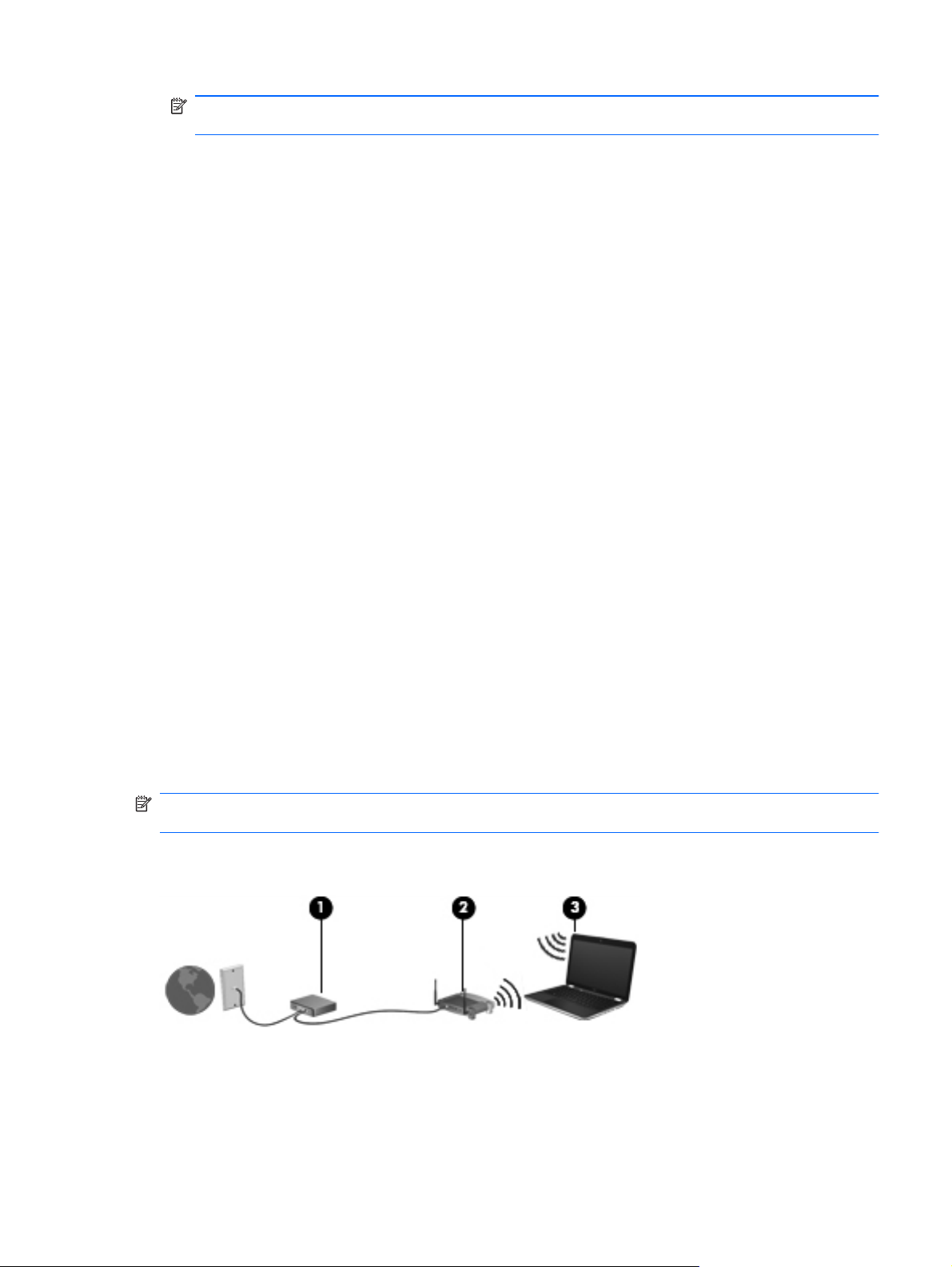
PASTABA: jei vedlys prašo pasirinkti, ar norite įjungti, ar išjungti „Windows“ užkardą,
pasirinkite „Įjungti“.
Prisijungimas prie belaidžio tinklo
Naudojant belaidę technologiją, duomenys perduodami ne laidais, o radijo bangomis. Jūsų
kompiuteryje gali būti įtaisytas vienas ar daugiau toliau aptariamų belaidžių įrenginių.
● Belaidžio vietinio tinklo (WLAN) įrenginys
● „Bluetooth“ įrenginys
Norėdami gauti daugiau informacijos apie belaides technologijas ir prisijungimą prie belaidžio tinklo,
žr. HP nešiojamojo kompiuterio bendrąjį vadovą, informaciją ir žiniatinklio svetainių nuorodas, kurios
nurodytos priemonėje „Žinynas ir palaikymas“.
Prisijungimas prie esamo WLAN
1. Įjunkite kompiuterį.
2. Įsitikinkite, kad WLAN įrenginys yra įjungtas.
3. Spustelėkite tinklo piktogramą, esančią pranešimų srityje, įrankių juostos dešinėje pusėje.
4. Pasirinkite tinklą, prie kurio norite prisijungti.
5. Spustelėkite Prisijungti.
6. Jei reikia, įveskite saugos raktą.
Naujo belaidžio WLAN tinklo nustatymas
Reikalinga įranga:
● Plačiajuosčio ryšio modemas (DSL arba kabelinis) (1) ir didelės spartos interneto paslauga,
perkama iš interneto paslaugos teikėjo (ISP)
● Belaidis maršrutizatorius (įsigyjamas atskirai) (2)
Kompiuteris su belaidžio ryšio įranga (3)
●
PASTABA: kai kuriuose modemuose yra integruotas belaidis maršrutizatorius. Pasiteiraukite IPT,
kokio tipo modemą turite.
Iliustracijoje pateikiamas WLAN tinklo įrangos, prijungtos prie interneto, pavyzdys. Augant jūsų tinklui,
į tinklą prie interneto prieigos galima prijungti papildomus belaidžius ir laidinius kompiuterius.
Prisijungimas prie belaidžio tinklo 17

Belaidžio ryšio maršrutizatoriaus konfigūravimas
WLAN nustatymo instrukcijų ieškokite maršrutizatoriaus gamintojo arba IPT pateikiamoje
informacijoje.
Be to, operacinėje sistemoje „Windows“ yra įrankių, padėsiančių jums nustatyti naują belaidį tinklą.
Norėdami naudotis „Windows“ įrankiais ir sukurti tinklą, pasirinkite Pradėti > Valdymo skydas >
Tinklas ir internetas > Tinklo ir bendrinimo centras > Nustatyti naują ryšį arba tinklą >
Nustatyti naują tinklą. Tada vykdykite ekrane pateikiamas instrukcijas.
PASTABA: rekomenduojame naująjį kompiuterį su belaidžio ryšio įranga pirmiausia prijungti prie
maršrutizatoriaus naudojant kartu su maršrutizatoriumi pateikiamą kabelį. Kai kompiuterį sėkmingai
prijungsite prie interneto, galėsite atjungti kabelį, tada jungtis prie interneto naudodamiesi belaidžiu
tinklu.
WLAN apsauga
Kai nustatote WLAN arba jungiatės prie esamo WLAN, visada įgalinkite saugos funkcijas, kad
apsaugotumėte savo tinklą nuo nesankcionuotos prieigos.
Norėdami gauti informacijos apie WLAN apsaugą, žr. HP nešiojamojo kompiuterio bendrąjį vadovą.
18 3 skyrius Darbas tinkle

4 Klaviatūra ir žymiklio įrenginiai
Klaviatūros naudojimas
●
Žymiklio įrenginių naudojimas
●
Klaviatūros naudojimas
Veiksmo klavišų naudojimas
Veiksmo klavišai yra tinkinti veiksmai, priskirti konkretiems klavišams klaviatūros viršuje. Klavišų nuo
f1 iki f4 ir nuo f6 iki f12 piktogramos nurodo veiksmų klavišų funkcijas.
Kad naudotumėte veiksmo klavišą, paspauskite ir palaikykite nuspaudę šį klavišą, kad aktyvintumėte
priskirtą funkciją.
PASTABA: veiksmo klavišo funkcija įjungiama gamykloje. Šią funkciją galite išjungti priemonėje
„Setup Utility“. Jei sąrankos priemonėje „Setup Utility“ šią funkciją išjungėte, priskirtai funkcijai
suaktyvinti turėsite paspausti klavišą fn ir veiksmo klavišą.
Piktograma Klavišas Aprašas
f1 Atidaro priemonę „Žinynas ir palaikymas“, kurioje pateikiama informacija apie
f2 Palaipsniui mažina ekrano šviesumą, kol laikote nuspaudę šį klavišą.
f3 Palaipsniui didina ekrano šviesumą, kol laikote nuspaudę šį klavišą.
f4 Perjungia vaizdą iš vieno prie sistemos prijungto vaizdo įrenginio į kitą. Pavyzdžiui, jei
f6 Leidžia ankstesnį takelį garso kompaktiniame diske arba ankstesnį skyrių DVD arba
f7 Paleidžia, pristabdo arba tęsia garso CD disko takelį arba DVD ar BD disko skyrių.
„Windows“ operacinę sistemą ir jūsų kompiuterį, pateikiami atsakymai į klausimus,
priemonės bei naujiniai jūsų kompiuteriui.
Skyriuje „Žinynas ir palaikymas“ taip pat pateikiamas automatizuotas trikčių šalinimas
ir nuorodos į pagalbos specialistus.
prie kompiuterio prijungtas monitorius, paspaudus šį klavišą vaizdas kompiuterio
ekrane papildomai bus rodomas monitoriaus ekrane, kad vienu metu vaizdą
rodytumėte kompiuteryje ir monitoriuje.
Dauguma išorinių monitorių vaizdo informaciją iš kompiuterio priima naudodami
išorinio VGA vaizdo standartą. Klavišu perjungti ekrano vaizdą taip pat galite vaizdą
perjungti į kitus įrenginius, gaunančius vaizdo informaciją iš kompiuterio.
BD diske.
Klaviatūros naudojimas 19

f8 Leidžia kitą takelį garso kompaktiniame diske arba kitą skyrių DVD arba BD diske.
f9 Palaipsniui mažina garsiakalbio garsumą, kol laikote nuspaudę šį klavišą.
f10 Palaipsniui didina garsiakalbio garsumą, kol laikote nuspaudę šį klavišą.
f11 Įjungia arba išjungia garsiakalbių garsą.
f12 Įjungia arba išjungia belaidžio ryšio funkciją.
PASTABA: šiuo klavišu belaidis ryšys neužmezgamas. Kad būtų galima užmegzti
belaidį ryšį, turi būti sukonfigūruotas belaidis tinklas.
Sparčiųjų klavišų naudojimas
Spartusis klavišas yra klavišo fn (1) ir klavišo esc (2) arba b (3) derinys.
Norėdami naudoti spartųjį klavišą:
▲ Trumpai paspauskite klavišą fn, tada trumpai paspauskite antrąjį sparčiojo klavišo derinio
klavišą.
20 4 skyrius Klaviatūra ir žymiklio įrenginiai

Funkcija Spartusis
klavišas
Aprašas
Parodo informaciją apie sistemą. fn+esc Rodo informaciją apie sistemos aparatūros komponentus ir sistemos
Žemųjų dažnių garsų nuostatų
valdymas.
fn+b Padidinamos arba sumažinamos „Beats Audio“ žemųjų dažnių garsų
Klaviatūrų naudojimas
Kompiuteryje yra vidinė skaičių klaviatūra. Kompiuteris taip pat palaiko pasirinktinę išorinę skaičių
klaviatūrą arba pasirinktinę išorinę klaviatūrą su skaičių klaviatūra.
Vidinės skaičių klaviatūros naudojimas
BIOS versijos numerį.
nuostatos.
„Beats Audio“ yra patobulintas garso profilis, suteikiantis galimybę
kontroliuoti žemųjų dažnių garsus ir tuo pat metu išlaikyti švarų garsą.
„Beats Audio“ įgalinamas pagal numatytąsias nuostatas.
Žemųjų dažnių garsų nuostatas galite reguliuoti ir operacinėje sistemoje
„Windows“. Kaip peržiūrėti ir reguliuoti žemųjų dažnių garsų nuostatas:
● Pasirinkite Pradėti > Programos > „Beats Audio“ valdymo
skydas > Klausymosi patirtis.
– arba –
Pasirinkite
●
„Beats Audio“ aparatūra ir garsas > Klausymosi patirtis.
Pradėti > Valdymo skydas > Aparatūra ir garsas >
Komponentas Aprašas
(1) Klavišas num lk Keičiasi iš vidinės skaičių klaviatūros naršymo funkcijos į skaičių
funkciją.
PASTABA: kompiuterio išjungimo metu aktyvi klaviatūros
funkcija įjungiama, kai vėl įjungiamas kompiuteris.
(2) Vidinė skaičių klaviatūra Gali būti naudojama kaip išorinė skaičių klaviatūra.
Klaviatūros naudojimas 21

Papildomos išorinės skaičių klaviatūros naudojimas
Daugumos išorinių skaičių klaviatūrų klavišai veikia skirtingai, priklausomai nuo to, ar skaičių
fiksavimas įjungtas, ar išjungtas (skaičių fiksavimas išjungiamas gamykloje). Pavyzdžiui:
kai skaičių fiksavimas įjungtas, dauguma skaičių klaviatūros klavišų įvedami skaičiai;
●
● kai skaičių fiksavimas išjungtas, dauguma skaičių klaviatūros klavišų veikia kaip rodyklių arba
puslapių vartymo klavišai.
Norėdami darbo metu įjungti arba išjungti išorinės klaviatūros skaitmenų fiksavimą, atlikite toliau
nurodytus veiksmus.
Paspauskite išorinės klaviatūros, o ne kompiuterio, klavišą num lk.
▲
Žymiklio įrenginių naudojimas
PASTABA: be žymiklio įrenginių, kurie pateikiami su jūsų kompiuteriu, galite naudotis išorine USB
pele (įsigyjama atskirai), prijungę ją prie vieno iš kompiuterio USB prievadų.
Žymiklio įrenginio nuostatų nustatymas
Naudokite „Windows®“ langą „Pelės ypatybės“, kad tinkintumėte žymiklio įrenginių nuostatas,
pavyzdžiui, mygtuko konfigūraciją, spustelėjimo greitį ir žymiklio parinktis.
Kad pasiektumėte pelės ypatybes, pasirinkite Pradėti > Įrenginiai ir spausdintuvai. Tada dešiniuoju
pelės klavišu spustelėkite įrenginį, nurodantį jūsų kompiuterį, ir pasirinkite Pelės parametrai.
Jutiklinės planšetės naudojimas
Kad perkeltumėte žymiklį, braukite pirštu per jutiklinės planšetės paviršių ta kryptimi, kuria norite
žymiklį perkelti. Naudokite kairįjį ir dešinįjį jutiklinės planšetės mygtukus kaip išorinės pelės klavišus.
Jutiklinės planšetės išjungimas ir įjungimas
Norėdami išjungti arba įjungti jutiklinę planšetę, greitai du kartus bakstelėkite jutiklinės planšetės
išjungimo indikatorių.
PASTABA: jutiklinės planšetės lemputė nedega, jei jutiklinė planšetė yra įjungta.
Naršymas
Kad perkeltumėte žymiklį, braukite pirštu per jutiklinės planšetės paviršių ta kryptimi, kuria norite
žymiklį perkelti.
22 4 skyrius Klaviatūra ir žymiklio įrenginiai

Pasirinkimas
Naudokite kairįjį ir dešinįjį jutiklinės planšetės mygtukus kaip atitinkamus išorinės pelės mygtukus.
Jutiklinės planšetės gestų naudojimas
Jutiklinė planšetė palaiko įvairius gestus. Norėdami naudotis jutiklinės planšetės gestais, tuo pat metu
padėkite du pirštus ant jutiklinės planšetės.
PASTABA: jutiklinės planšetės gestų tam tikros programos nepalaiko.
Kaip peržiūrėti gesto demonstraciją:
1.
Dešiniuoju pelės klavišu spustelėkite piktogramą „Synaptics“
dešinėje užduočių juostos pusėje, tada spustelėkite Jutiklinės planšetės ypatybės.
2. Spustelėkite gestą, kad įsijungtų demonstracija.
Gestų funkcijos įjungimas ir išjungimas:
1.
Dešiniuoju pelės klavišu spustelėkite piktogramą „Synaptics“
dešinėje užduočių juostos pusėje, tada spustelėkite Jutiklinės planšetės ypatybės.
2. Pasirinkite norimą įjungti arba išjungti gestą.
3. Spustelėkite Taikyti ir Gerai.
, esančią pranešimų srityje,
, esančią pranešimų srityje,
Žymiklio įrenginių naudojimas 23
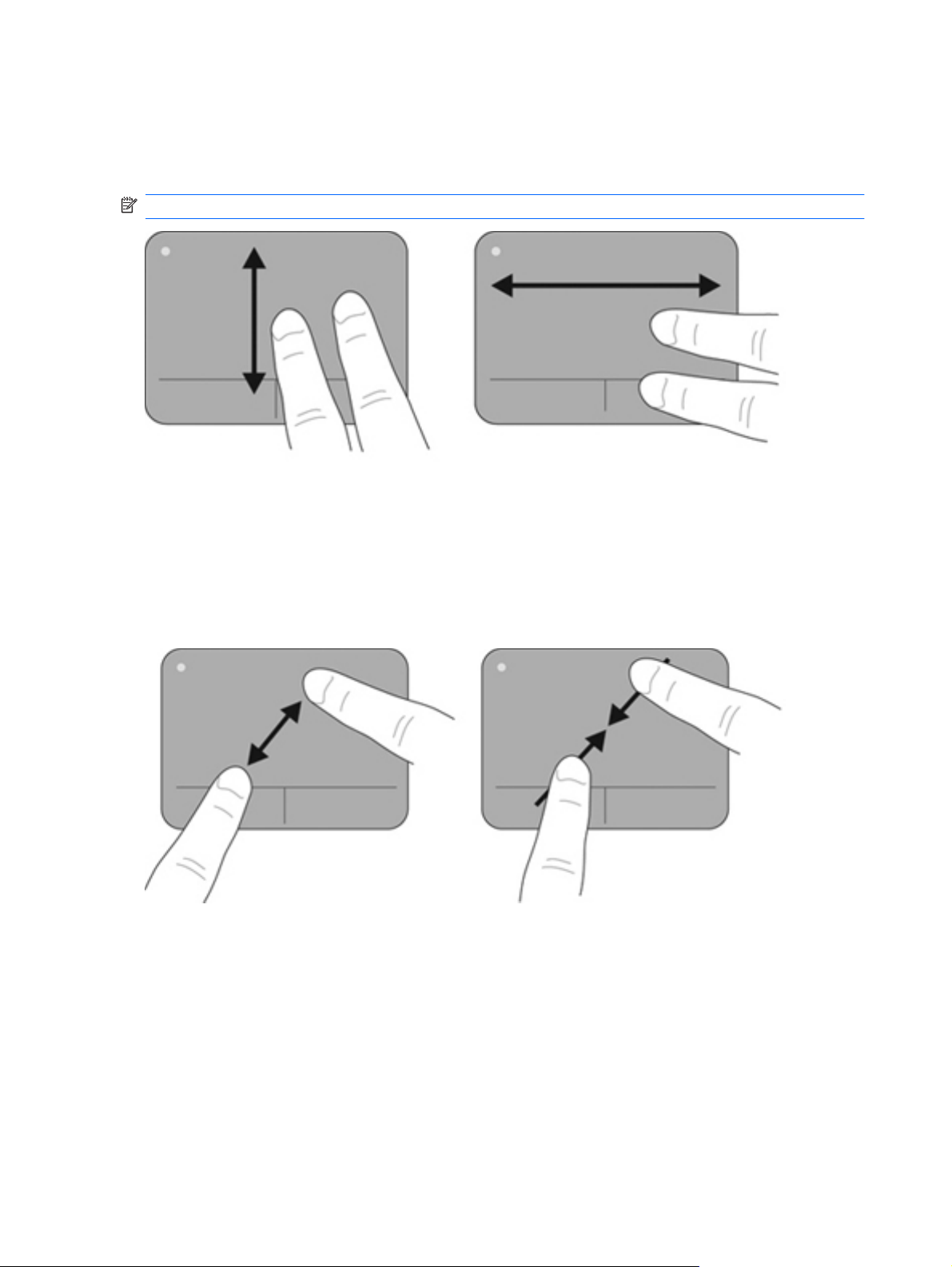
Slinkimas
Slinkimas patogus judant į puslapio ar vaizdo viršų, apačią arba šonus. Kad slinktumėte, padėkite du
pirštus vieną šalia kito ant jutiklinės planšetės, tada vilkite juos į jutiklinės planšetės viršų, apačią,
kairę arba dešinę pusę.
PASTABA: slinkimo greitis priklauso nuo pirštų judinimo greičio.
Suspaudimas / mastelio keitimas
Suspaudžiant galima padidinti arba sumažinti vaizdus ar tekstą.
Mastelį galite padidinti ant jutiklinės planšetės padėdami du suglaustus pirštus, tada juos
●
išskėsdami.
Mastelį galite sumažinti ant jutiklinės planšetės padėdami du išskėstus pirštus, tada juos
●
suglausdami.
24 4 skyrius Klaviatūra ir žymiklio įrenginiai
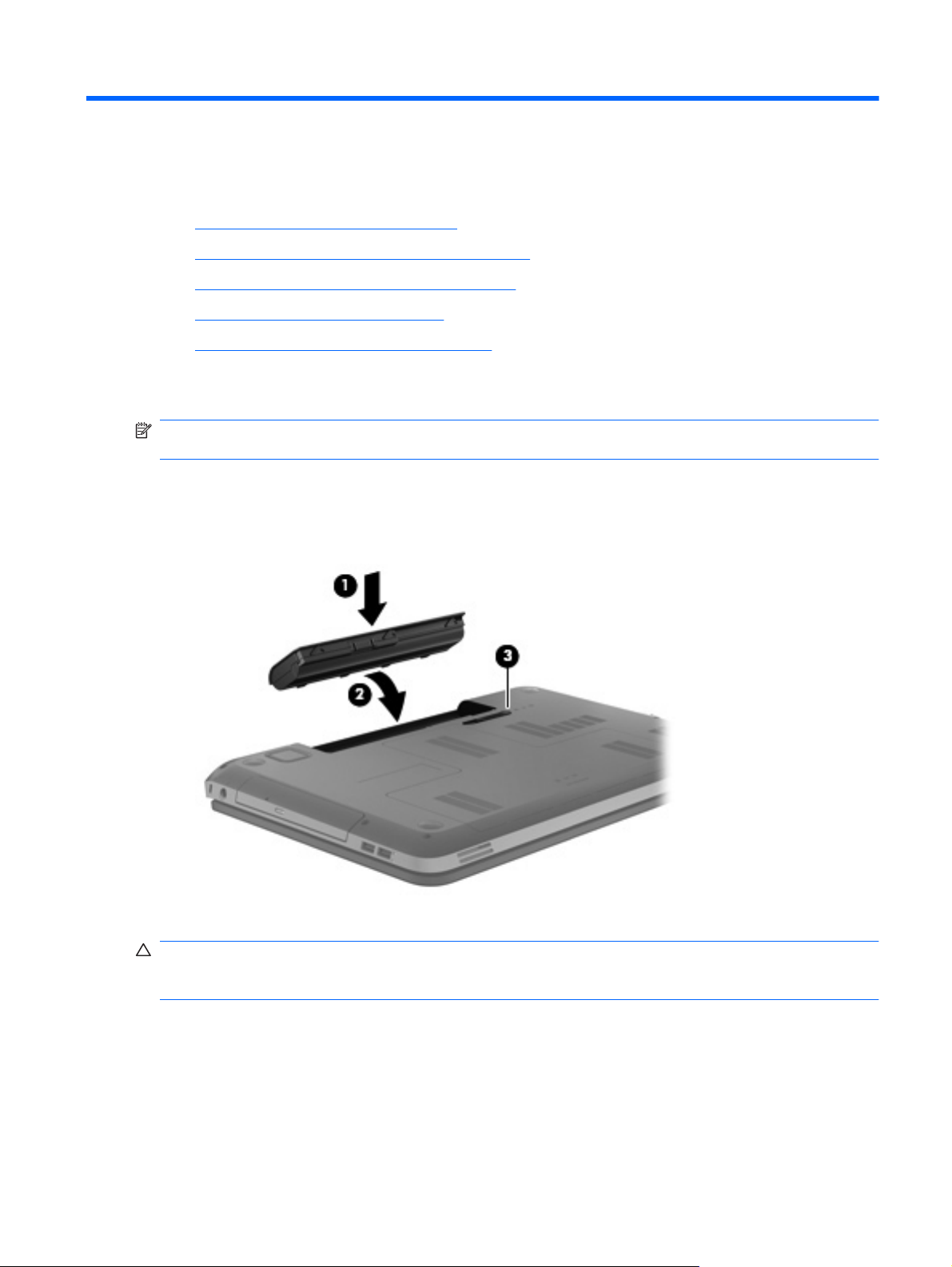
5Priežiūra
Akumuliatoriaus įdėjimas ir išėmimas
●
Standžiojo disko keitimas arba talpos didinimas
●
Atminties modulių pridėjimas arba pakeitimas
●
Programų ir tvarkyklių atnaujinimas
●
„SoftPaq Download Manager“ naudojimas
●
Akumuliatoriaus įdėjimas ir išėmimas
PASTABA: norėdami gauti papildomos informacijos apie akumuliatoriaus naudojimą, žr. HP
nešiojamojo kompiuterio bendrąjį vadovą.
Kaip įdėti akumuliatorių
Įdėkite akumuliatorių (1) į akumuliatoriaus skyrių ir sukite jį žemyn (2), kol jis įsistatys.
▲
Laisvinamasis akumuliatoriaus skląstis (3) automatiškai įsitvirtina akumuliatorių skyriuje.
Kaip išimti akumuliatorių
ĮSPĖJIMAS: jei akumuliatorius yra vienintelis kompiuterio maitinimo šaltinis, jį išėmę galite prarasti
informaciją. Kad neprarastumėte informacijos, prieš išimdami akumuliatorių įrašykite savo darbą ir
paleiskite sulaikytosios veiksenos režimą arba išjunkite kompiuterį per operacinę sistemą „Windows“.
1. Atlaisvinkite akumuliatorių pastumdami laisvinamąjį akumuliatoriaus skląstį (1), tada pasukite
akumuliatorių (2) į viršų.
Akumuliatoriaus įdėjimas ir išėmimas 25

2. Išimkite akumuliatorių (3) iš kompiuterio.
Standžiojo disko keitimas arba talpos didinimas
ĮSPĖJIMAS: kad neprarastumėte informacijos arba sistema netaptų nereaguojanti, laikykitės toliau
pateiktų patarimų.
Išjunkite kompiuterį prieš išimdami standųjį diską iš jo skyriaus. Neišimkite standžiojo disko, kai
kompiuteris yra įjungtas, veikia energijos taupymo arba sulaikytosios veiksenos režimu.
Jei nesate tikri, ar kompiuteris yra išjungtas, ar veikia sulaikytosios veiksenos režimu, įjungimo /
išjungimo mygtuku įjunkite kompiuterį. Tuomet išjunkite kompiuterį operacinės sistemos komanda.
Standžiojo disko išėmimas
1. Įrašykite savo darbą ir išjunkite kompiuterį.
2. Atjunkite kintamąją srovę ir išorinius įrenginius, prijungtus prie kompiuterio.
3. Išimkite akumuliatorių.
4. Patraukite laisvinamąjį akumuliatoriaus skląstį (1), tada nuimkite standžiojo disko dangtelį (2).
26 5 skyrius Priežiūra

5. Atjunkite standžiojo disko kabelį (1), tada išsukite 4 varžtus, laikančius standųjį diską (2).
6. Patraukite standžiojo disko fiksatorių, kad atjungtumėte standųjį diską, ir iškelkite standųjį diską
iš standžiojo disko skyriaus.
Standžiojo disko keitimas arba talpos didinimas 27

Standžiojo disko įdėjimas
1. Įdėkite standųjį diską į standžiojo disko skyrių.
2. Įsukite 4 standžiojo disko varžtus (1), tada prijunkite standžiojo disko kabelį (2).
28 5 skyrius Priežiūra

3. Atitaikykite standžiojo disko dangtelio kištukus į jiems skirtas vietas kompiuteryje (1), tada
uždarykite dangtelį (2).
4. Pakeiskite akumuliatorių.
5. Prijunkite prie kompiuterio kintamąją srovę ir išorinius įrenginius.
6. Įjunkite kompiuterį.
Atminties modulių pridėjimas arba pakeitimas
Kompiuteryje yra dvi atminties modulių angos. Kompiuterio talpa gali būti naujinama įdedant atminties
modulį į laisvą plečiamos atminties modulio angą arba naujinant esamą atminties modulį pagrindinėje
atminties modulio angoje.
PERSPĖJIMAS! Kad nepatirtumėte elektros smūgio arba nesugadintumėte įrangos, prieš dėdami
atminties modulį atjunkite maitinimo kabelį ir išimkite visus akumuliatorius.
ĮSPĖJIMAS: elektrostatinė iškrova (ESD) gali sugadinti elektroninius komponentus. Prieš
pradėdami bet kokią procedūrą įsitikinkite, kad iškrovėte statinę elektros energiją – palieskite įžemintą
metalinį objektą.
PASTABA: norėdami naudoti dviejų kanalų konfigūraciją, pridėdami antrą atminties modulį
įsitikinkite, kad abu atminties moduliai yra identiški.
Kaip pridėti arba pakeisti atminties modulį
ĮSPĖJIMAS: kad neprarastumėte informacijos arba sistema netaptų nereaguojanti, laikykitės toliau
pateiktų patarimų.
Išjunkite kompiuterį prieš pridėdami arba keisdami atminties modulį. Neišimkite atminties modulio, kol
kompiuteris įjungtas, veikia energijos taupymo arba sulaikytosios veiksenos režimu.
Jei nesate tikri, ar kompiuteris yra išjungtas, ar veikia sulaikytosios veiksenos režimu, įjungimo /
išjungimo mygtuku įjunkite kompiuterį. Tuomet išjunkite kompiuterį operacinės sistemos komanda.
1. Įrašykite savo darbą ir išjunkite kompiuterį.
2. Atjunkite kintamąją srovę ir išorinius įrenginius, prijungtus prie kompiuterio.
3. Išimkite akumuliatorių.
Atminties modulių pridėjimas arba pakeitimas 29

4. Patraukite laisvinamąjį akumuliatoriaus skląstį (1), tada nuimkite atminties modulio skyriaus
dangtelį (2).
5. Jei keičiate atminties modulį, išimkite esamą atminties modulį:
a. Patraukite fiksatorius (1) kiekvienoje atminties modulio pusėje.
Atminties modulis pakils.
b. Suimkite atminties modulio kraštą (2) ir švelniai traukite atminties modulį iš atminties
modulio angos.
ĮSPĖJIMAS: kad atminties modulio nesugadintumėte, laikykite jį tik už kraštų. Nelieskite
atminties modulio komponentų.
Kad išėmę atminties modulį jį apsaugotumėte, įdėkite į nuo elektrostatinės iškrovos
apsaugotą talpą.
6. Įdėkite naują atminties modulį:
ĮSPĖJIMAS: kad atminties modulio nesugadintumėte, laikykite jį tik už kraštų. Nelieskite
atminties modulio komponentų.
a. Atitaikykite atminties modulio kraštą su grioveliu (1) ir atminties modulio angos fiksatorių.
b. Laikydami atminties modulį 45 laipsnių kampu atminties modulio skyriaus paviršiaus
atžvilgiu, spauskite modulį (2) į atminties modulio angą, kol jis užsifiksuos.
30 5 skyrius Priežiūra

c. Švelniai spauskite atminties modulį (3) žemyn, spausdami kartu kairįjį ir dešinįjį atminties
modulio kraštus, kol fiksatoriai užsifiksuos.
ĮSPĖJIMAS: kad atminties modulio nesugadintumėte, saugokitės, kad jo nesulenktumėte.
7. Atitaikykite atminties modulio skyriaus dangtelio fiksatorius ir kompiuteryje esančius griovelius
(1) ir uždarykite dangtelį (2).
8. Pakeiskite akumuliatorių.
9. Prijunkite prie kompiuterio kintamąją srovę ir išorinius įrenginius.
10. Įjunkite kompiuterį.
Atminties modulių pridėjimas arba pakeitimas 31

Programų ir tvarkyklių atnaujinimas
HP rekomenduoja nuolat atnaujinti programas ir tvarkykles, įdiegiant naujausias jų versijas.
Apsilankykite
ir gauti automatinius pranešimus apie pasirodžiusius naujinius.
http://www.hp.com/support ir atsisiųskite naujausias versijas. Be to, galite užsiregistruoti
„SoftPaq Download Manager“ naudojimas
„HP SoftPaq Download Manager“ (SDM) – tai priemonė, leidžianti greitai rasti informaciją apie
„SoftPaq“ HP verslo klasės kompiuteriams nenurodant „SoftPaq“ numerio. Naudodami šią priemonę,
galite nesudėtingai ieškoti „SoftPaq“ paketų, o tada juos atsisiųsti ir išskleisti. „SoftPaq Download
Manager” iš HP FTP tinklalapio nuskaito ir atsisiunčia paskelbtą duomenų bazės failą, kuriame
nurodytas kompiuterio modelis ir „SoftPaq“ informacija. Naudodami „SoftPaq Download Manager“
galite nurodyti vieną arba kelis kompiuterio modelius, kad nustatytumėte, kuriuos „SoftPaqs“ galima
atsisiųsti.
„SoftPaq Download Manager“ patikrina, ar HP FTP svetainėje nėra duomenų bazės ir programinės
įrangos naujinių. Jei naujinių yra, jie atsiunčiami ir įdiegiami automatiškai.
Programą „SoftPaq Download Manager“ galima atsisiųsti iš HP svetainės. Kad galėtumėte naudotis
programa „SoftPaq Download Manager“, skirta „SoftPaq“ atsisiųsti, pirmiausia turite atsisiųsti ir įdiegti
šią programą. Jei norite atsisiųsti programą „SoftPaq Download Manager“ ir ją įdiegti, apsilankykite
HP svetainėje adresu
Norėdami atsisiųsti „SoftPaqs“, atlikite toliau nurodytus veiksmus.
http://www.hp.com/go/sdm ir vykdykite pateikiamus nurodymus.
1. Pasirinkite Pradėti > Visos programos > HP Software Setup > HP SoftPaq Download
Manager.
2. „SoftPaq Download Manager“ atsidarius pirmą kartą rodomas langas, kuriame klausiama, ar
norite rodyti tik jūsų naudojamam kompiuteriui skirtą programinę įrangą, ar rodyti programinę
įrangą visiems palaikomiems modeliams. Pasirinkite Rodyti programinę įrangą visiems
palaikomiems modeliams. Jei anksčiau naudojotės programa „HP SoftPaq Download
Manager“, pereikite prie 3 veiksmo.
a. Lange „Konfigūracijos parinktys“ pasirinkite savo kompiuterio operacinės sistemos ir kalbos
filtrus. Filtrai riboja srityje „Produktų katalogas” išvardytų parinkčių skaičių. Pvz., jei
operacinės sistemos filtre buvo pasirinkta tik „Windows 7 Professional“, tai srityje „Produktų
katalogas” rodoma tik „Windows 7 Professional“ operacinė sistema.
b. Norėdami įtraukti kitą operacinę sistemą
nuostatas. Išsamesnės informacijos ieškokite „HP SoftPaq Download Manager“
programinės įrangos žinyne.
3. Kairėje pusėje spustelėkite pliuso ženklą (+), kad praplėstumėte modelių sąrašą, tada pasirinkite
produkto modelį arba modelius, kuriuos norite naujinti.
4. Spustelėkite Ieškoti tinkamų „SoftPaqs“, kad atsisiųstumėte pasirinktam kompiuteriui tinkamų
„SoftPaqs“ sąrašą.
5. „SoftPaqs“ sąraše pasirinkite tinkamus paketus, tada spustelėkite Tik atsisiųsti, jei pasirinkote
atsisiųsti daug „SoftPaqs“ paketų, nes „SoftPaqs“ paketų pasirinkimas ir interneto ryšio sparta
lemia, ar ilgai užtruks atsisiųsti failus.
, lange „Konfigūracijos parinktys“ pakeiskite filtro
Jei norite atsisiųsti tik vieną ar du „SoftPaqs“ paketus ir naudojatės didelės spartos interneto
ryšiu, spustelėkite Atsisiųsti ir išskleisti.
6. Programinėje įrangoje „SoftPaq Download Manager“ dešiniuoju pelės klavišu spustelėkite
Įdiegti „SoftPaq“, kad kompiuteryje
32 5 skyrius Priežiūra
įdiegtumėte pasirinktus „SoftPaqs“ paketus.

6 Atsarginių kopijų kūrimas ir atkūrimas
Atkūrimas
●
Kaip kurti atkuriamąsias laikmenas
●
Sistemos atkūrimo vykdymas
●
Atsarginių kopijų kūrimas ir informacijos atkūrimas
●
Jūsų kompiuteryje yra priemonių, kuriomis operacinė sistema ir HP padeda jums apsaugoti savo
informaciją ir, prireikus, ją atkurti.
Šiame skyriuje pateikiama informacijos tokiomis temomis:
Atkūrimo diskų rinkinio arba atkūrimo „Flash“ disko kūrimas (atkūrimo tvarkytuvės „Recovery
●
Manager“ funkcija)
● Visos sistemos atkūrimas (iš skaidinio, atkūrimo diskų arba atkūrimo „Flash“ disko)
● Atsarginių informacijos kopijų kūrimas
Programos arba tvarkyklės atkūrimas
●
Atkūrimas
Jei įvykus standžiojo disko gedimui norėsite atstatyti savo sistemą į originalią gamykloje nustatytą
būseną, jums reikės atkuriamųjų diskų rinkinio arba atkūrimo „Flash“ disko, kuriuos galite sukurti
naudodami „HP Recovery Manager“. HP rekomenduoja iš karto po programinės įrangos sąrankos
sukurti atkūrimo diskų rinkinį arba atkūrimo „Flash“ diską naudojant „HP Recovery Manager“.
Jei turite atkurti savo sistemą dėl kokios nors kitos priežasties, tai galima padaryti naudojant HP
atkūrimo skaidinį (tik kai kuriuose modeliuose) ir nereikės naudoti atkūrimo disko arba atkūrimo
„Flash“ disko. Norėdami patikrinti, ar kompiuteryje yra atkūrimo skaidinys, spustelėkite Pradėti,
dešiniuoju pelės klavišu spustelėkite Kompiuteris, spustelėkite Tvarkyti, tada spustelėkite Disko
valdymas. Jei atkūrimo skaidinys yra, lange turi būti rodomas atkūrimo diskas.
ĮSPĖJIMAS: „HP Recovery Manager“ (skaidinys arba diskai / „Flash“ diskas) atkuria tik tą
programinę įrangą, kuri buvo iš anksto įdiegta gamykloje. Gamintojo šiame kompiuteryje neįdiegtą
programinę įrangą privalote įdiegti iš naujo rankiniu būdu.
PASTABA: prie kompiuterių, kuriuose šio atkūrimo skaidinio nėra, pridedami atkūrimo diskai.
Kaip kurti atkuriamąsias laikmenas
HP rekomenduoja sukurti atkūrimo diskų rinkinį arba atkūrimo „Flash“ diską, kad sugedus
standžiajam diskui arba esant situacijai, kai duomenų negalite atkurti naudodami atkūrimo skaidinio
įrankius, galėtumėte atkurti gamyklinę kompiuterio būseną. Nustatę kompiuterį pirmą kartą, sukurkite
šiuos diskus arba „Flash“ diską.
PASTABA: „HP Recovery Manager“ leidžia kurti tik vieną atkūrimo diskų rinkinį arba vieną atkūrimo
„Flash“ diską. Su šiais diskais arba „Flash“ disku elkitės atsargiai ir laikykite juos saugioje vietoje.
Atkūrimas 33

PASTABA: jei kompiuteryje neįrengtas integruotas optinis diskų įrenginys, atkūrimo diskams kurti
galite naudoti pasirinktinį išorinį optinį diskų įrenginį (įsigyjamas atskirai). Kitu atveju atkūrimo diskų
galite įsigyti HP svetainėje. Jei naudojate išorinį optinių diskų įrenginį, jį prie kompiuterio USB
prievado turite prijungti tiesiogiai – ne prie išorinio įrenginio USB prievado, pavyzdžiui, USB šakotuvo.
Rekomendacijos:
● Įsigykite aukštos kokybės DVD-R, DVD+R, DVD-R DL arba DVD+R DL diskų.
PASTABA: daugkartinio rašymo diskai, pavyzdžiui, CD-RW, DVD±RW, dvisluoksniai DVD
±RW ir BD-RE (perrašomi „Blu-ray“), nesuderinami su programine įranga „Recovery Manager“.
● Atliekant šiuos veiksmus kompiuteris turi būti prijungtas prie kintamosios srovės šaltinio.
● Viename kompiuteryje galima sukurti tik vieną atkūrimo diskų rinkinį arba atkūrimo „Flash“ diską.
PASTABA: kurdami atsargines kopijas diskuose, diskus sunumeruokite ir tik tada dėkite į
išorinį optinį diskų įrenginį.
● Jei reikia, programą galite išjungti nebaigę kurti savo atkūrimo diskų arba atkūrimo „Flash“ disko.
Kitą kartą atidarę „Recovery Manager“, būsite paraginti toliau kurti atsargines kopijas.
Kaip sukurti atkūrimo diskų arba atkūrimo „Flash“ disko rinkinį:
1. Pasirinkite Pradėti > Visos programos > Recovery Manager > Atkuriamųjų laikmenų
kūrimas.
2. Vadovaukitės ekrane pateikiamomis instrukcijomis.
Sistemos atkūrimo vykdymas
Programinė įranga „Recovery Manager“ suteikia galimybę pataisyti arba atkurti pradinę gamyklinę
kompiuterio būseną. „Recovery Manager“ veikia iš atkūrimo diskų, atkuriamojo „Flash“ disko arba iš
skirtojo atkūrimo skaidinio (tik tam tikruose modeliuose) standžiajame diske.
PASTABA: Sistemos atkūrimą reikia atlikti, jei sutrinka kompiuterio standžiojo disko veikimas arba
jei visi mėginimai ištaisyti bet kokius funkcinius kompiuterio sutrikimus būna nesėkmingi. Sistemos
atkūrimas turi būti naudojamas kaip galutinis mėginimas ištaisyti kompiuterio sutrikimus.
Atkurdami sistemą atminkite, kad:
● galite atkurti tik tą sistemą, kurios atsargines kopijas esate sukūrę anksčiau. HP rekomenduoja
nustačius kompiuterį sukurti atkūrimo diskų rinkinį arba atkūrimo „Flash“ diską naudojant
„HP Recovery Manager“.
operacinėje sistemoje „Windows“ yra įtaisytosios taisymo funkcijos, pavyzdžiui, „Sistemos
●
atkūrimas“. Jei dar neišbandėte šių funkcijų, išbandykite jas prieš naudodami programą
„Recovery Manager“.
● „Recovery Manager“ atkuria tik tą programinę įrangą, kuri buvo iš anksto įdiegta gamykloje.
Programinę įrangą, kuri nebuvo pateikiama su kompiuteriu, reikės atsisiųsti iš gamintojo
svetainės arba įdiegti iš naujo iš gamintojo pateikto disko.
Atkūrimas naudojant specialų atkūrimo skaidinį (tik tam tikruose modeliuose)
Kai naudojamas skirtasis atkūrimo skaidinys, šio proceso metu yra galimybė padaryti atsarginę
nuotraukų, muzikos ir kitų garso, vaizdo įrašų bei filmų, įrašytų televizijos laidų, dokumentų, lentelių ir
prezentacijų, el. laiškų, žiniatinklio parankinių ir nustatymų kopiją.
34 6 skyrius Atsarginių kopijų kūrimas ir atkūrimas

Kaip atkurti kompiuterį iš atkūrimo skaidinio:
1. Pasiekite „Recovery Manager“ vienu iš šių būdų:
● Pasirinkite Pradėti > Visos programos > Recovery Manager > Recovery Manager.
– arba –
Įjunkite arba iš naujo paleiskite kompiuterį ir spauskite klavišą esc, kol ekrane rodomas
●
pranešimas „Spauskite klavišą ESC, kad būtų rodomas paleisties meniu“. Tada
paspauskite f11, kai ekrane rodomas pranešimas „F11 (Sistemos atkūrimas)“.
2. Lange Recovery Manager spustelėkite Sistemos atkūrimas.
3. Vadovaukitės ekrane pateikiamomis instrukcijomis.
Atkūrimas iš atkuriamųjų laikmenų
1. Jei įmanoma, sukurkite visų asmeninių failų atsargines kopijas.
2. Įdėkite pirmąjį atkūrimo diską į kompiuterio optinių diskų įrenginį arba pasirinktinį išorinį optinių
diskų įrenginį, tada paleiskite kompiuterį iš naujo.
– arba –
Įdėkite atkūrimo „Flash“ diską į kompiuterio USB prievadą ir paleiskite kompiuterį iš naujo.
PASTABA: jei kompiuteryje automatiškai neįsijungia „Recovery Manager“, reikės pakeisti
kompiuterio įkrovimo tvarką.
3. Sistemai kraunantis paspauskite f9.
4. Išimkite optinį diskų įrenginį arba „Flash“ diską.
5. Vadovaukitės ekrane pateikiamomis instrukcijomis.
Kompiuterio įkrovimo tvarkos keitimas:
Kaip pakeisti atkūrimo diskų įkrovimo tvarką:
1. Paleiskite kompiuterį iš naujo.
2. Kompiuteriui įsikraunant paspauskite esc, tada paspauskite f9, kad galėtumėte nustatyti įkrovimo
parinktis.
3. Įkrovimo parinkčių lange pasirinkite Vidinis CD/DVD ROM diskų įrenginys.
Kaip pakeisti atkuriamojo „Flash“ disko įkrovimo tvarką:
1. Įdėkite „Flash“ diską į USB prievadą.
2. Paleiskite kompiuterį iš naujo.
3. Kompiuteriui įsikraunant paspauskite esc, tada paspauskite f9, kad galėtumėte nustatyti įkrovimo
parinktis.
4. Įkrovimo parinkčių lange pasirinkite „Flash“ diską.
Atsarginių kopijų kūrimas ir informacijos atkūrimas
Yra labai svarbu padaryti atsargines failų kopijas ir laikyti visą naują programinę įrangą saugioje
vietoje. Įdiegę naują programinę įrangą arba įrašę duomenų failų, turite toliau reguliariai daryti
atsargines kopijas.
Atsarginių kopijų kūrimas ir informacijos atkūrimas 35
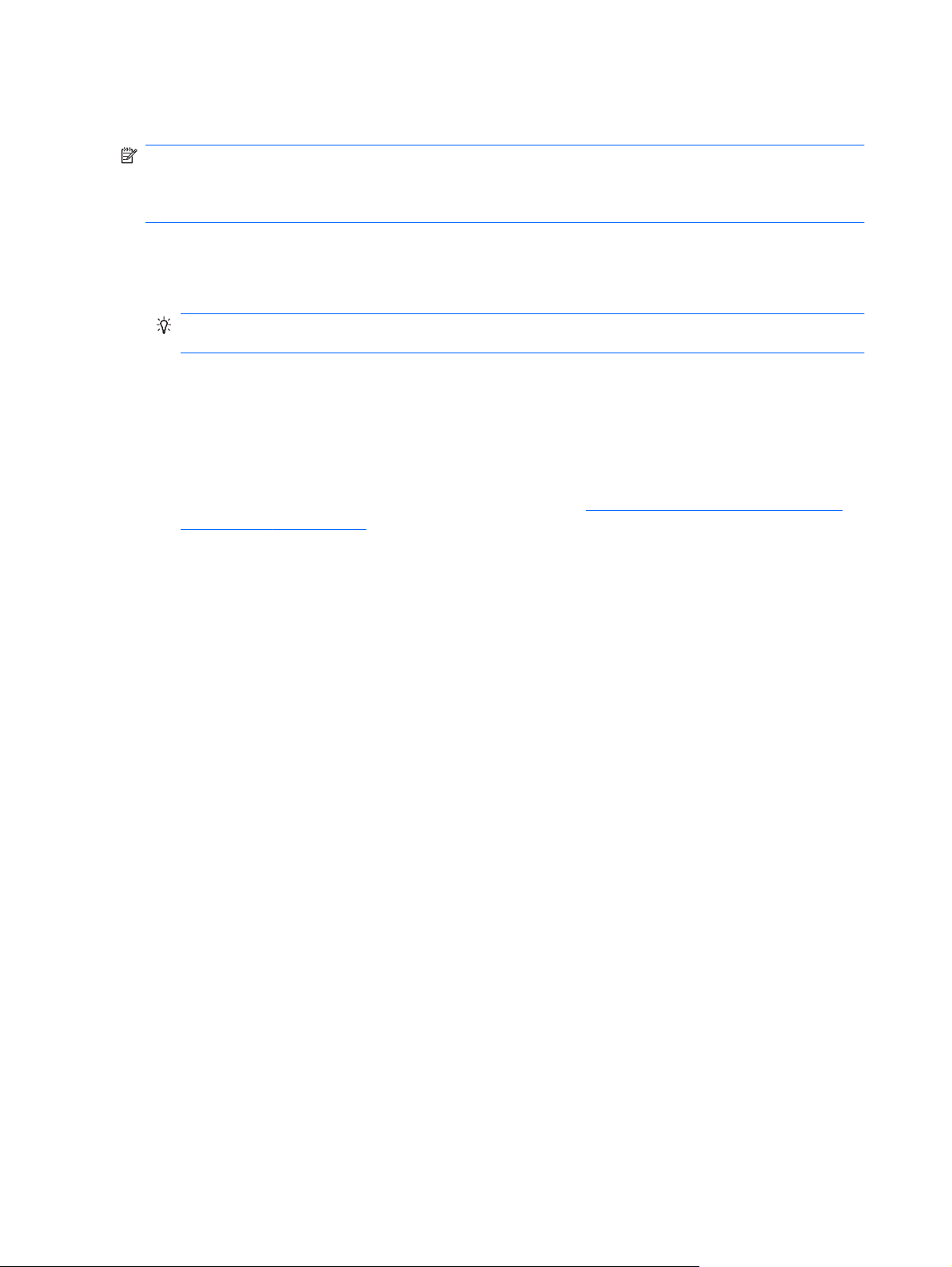
Tai, kaip išsamiai galėsite atkurti sistemą, priklauso nuo to, kaip senai padaryta pastaroji atsarginė
kopija.
PASTABA: Atkūrimą iš pastarosios atsarginės kopijos reikia atlikti, jei kompiuteris patyrė virusų
antpuolį arba jei sutrinka kurio nors iš svarbiausių sistemos komponentų veikimas. Tam, kad būtų
ištaisyti kompiuterio sutrikimai, prieš mėginant atlikti sistemos atkūrimą, reikia pamėginti atlikti
atkūrimą.
Atsargines savo informacijos kopijas galite daryti pasirinktame išoriniame standžiajame diske, tinkle
esančiame diske arba diskuose. Kurkite atsargines sistemos kopijas šiais atvejais:
Reguliariai pagal planą
●
PATARIMAS: nustatykite, kad jums būtų reguliariai primenama kurti atsargines informacijos
kopijas.
Prieš taisant arba atkuriant kompiuterį
●
Prieš pridedant arba modifikuojant aparatūrą arba programinę įrangą
●
Rekomendacijos:
Kurkite sistemos atkūrimo taškus naudodamiesi „Windows®“ sistemos atkūrimo funkcija ir
●
periodiškai kopijuokite juos į optinį arba išorinį standųjį diską. Norėdami gauti daugiau
informacijos apie sistemos atkūrimo taškų naudojimą, žr.
naudojimas“ 37 puslapyje .
Asmeninius failus laikykite dokumentų bibliotekoje „Dokumentai“ ir periodiškai kurkite šio
●
aplanko atsargines kopijas.
„„Windows“ sistemos atkūrimo taškų
● Įrašykite tinkintas lango, įrankių juostos arba meniu juostos nuostatas kurdami momentines
ekrano kopijas. Prireikus įvesti savo nuostatas, momentinė ekrano kopija padės sutaupyti laiko.
Kaip sukurti ekrano vaizdo kopiją
1. Ekrane nustatykite norimą vaizdą.
2. Nukopijuokite ekrano vaizdą:
Jei norite nukopijuoti tik aktyvų langą, paspauskite klavišų kombinaciją alt+fn+prt sc.
Jei norite nukopijuoti visą ekraną, paspauskite klavišų kombinaciją fn+prt sc.
3. Atidarykite tekstų rengimo programos dokumentą ir pasirinkite Redaguoti > Įklijuoti. Ekrano
vaizdas įterpiamas į dokumentą.
4. Įrašykite ir išspausdinkite dokumentą.
„Windows“ funkcijos „Atsarginis kopijavimas ir atkūrimas“ naudojimas
Rekomendacijos:
Prieš pradėdami kurti atsarginę kopiją įsitikinkite, kad kompiuteris prijungtas prie kintamosios
●
srovės šaltinio.
Laukite, kol bus užbaigtas atsarginio kopijavimo procesas. Atsižvelgiant į failo dydžius, procesas
●
gali trukti daugiau nei valandą.
Norėdami sukurti atsarginę kopiją:
1. Pasirinkite Pradėti > Valdymo skydelis > Sistema ir sauga > Atsarginis kopijavimas ir
atkūrimas.
2. Vadovaudamiesi ekrane pateikiamais nurodymais suplanuokite ir sukurkite atsarginę kopiją.
36 6 skyrius Atsarginių kopijų kūrimas ir atkūrimas

PASTABA: operacinėje sistemoje „Windows®“ yra vartotojo abonemento valdymo funkcija, skirta
kompiuterio saugai pagerinti. Atliekant tam tikras užduotis, pvz., diegiant programinę įrangą, vykdant
priemones arba keičiant „Windows“ nuostatas, jus gali paraginti pateikti leidimą arba įvesti slaptažodį.
Išsamesnės informacijos ieškokite srityje „Žinynas ir palaikymas“.
„Windows“ sistemos atkūrimo taškų naudojimas
Sistemos atkūrimo taškas leidžia įrašyti standžiojo disko vaizdą konkrečiu metu ir jam suteikti
pavadinimą. Jei vėliau norite atšaukti atliktus keitimus, galite atkurti taško kūrimo metu buvusį vaizdą.
PASTABA: atkūrus ankstesnį atkūrimo tašką, vėliau įrašyti duomenų failai arba el. laiškai lieka
nepakitę.
Jei norite geriau apsaugoti failus ir nuostatas, galite sukurti papildomų atkūrimo taškų.
Kada kurti atkūrimo taškus
● Prieš pridedant arba modifikuojant programinę įrangą arba aparatūrą.
Periodiškai, kai kompiuteris veikia optimaliai.
●
PASTABA: jei atkūrėte ankstesnį atkūrimo tašką, o vėliau persigalvojote, galite atšaukti atkūrimą.
Sistemos atkūrimo taško kūrimas
1. Pasirinkite Pradėti > Valdymo skydelis > Sistema ir sauga > Sistema.
2. Kairiojoje srityje spustelėkite Sistemos apsauga.
3. Spustelėkite skirtuką Sistemos apsauga.
4. Vadovaukitės ekrane pateikiamomis instrukcijomis.
Kaip atkurti ankstesnę datą ir laiką
Jei norite grįžti į atkūrimo tašką (kurtą ankstesne data ir laiku), kai kompiuteris dirbo optimaliai, atlikite
šiuos veiksmus:
1. Pasirinkite Pradėti > Valdymo skydelis > Sistema ir sauga > Sistema.
2. Kairiojoje srityje spustelėkite Sistemos apsauga.
3. Spustelėkite skirtuką Sistemos apsauga.
4. Spustelėkite Sistemos atkūrimas.
5. Vadovaukitės ekrane pateikiamomis instrukcijomis.
Atsarginių kopijų kūrimas ir informacijos atkūrimas 37

7Klientų palaikymo skyrius
Kreipimasis į klientų palaikymo skyrių
●
Lipdukai
●
Kreipimasis į klientų palaikymo skyrių
Jei į jums kilusius klausimus atsakymų nerandate šiame vartotojo vadove, HP nešiojamojo
kompiuterio bendrojoje instrukcijoje arba priemonėje „Žinynas ir palaikymas“, galite susisiekti su HP
klientų aptarnavimo tarnyba:
http://www.hp.com/go/contactHP
PASTABA: norėdami gauti techninės pagalbos visame pasaulyje, spustelėkite Susisiekti su HP
visame pasaulyje kairėje puslapio pusėje arba eikite į
wwcontact_us.html.
Čia galite:
kalbėtis tinkle su HP techniku.
●
PASTABA: jei tiesioginiai pokalbiai su techninės pagalbos specialistais nepasiekiami tam tikra
kalba, jie pasiekiami anglų kalba.
http://welcome.hp.com/country/us/en/
● susirašinėti su HP klientų palaikymo skyriumi el. paštu.
rasti HP klientų palaikymo skyrių visame pasaulyje telefono numerius.
●
● susirasti HP paslaugų centrą.
38 7 skyrius Klientų palaikymo skyrius

Lipdukai
Lipdukuose, priklijuotuose ant kompiuterio, teikiama informacija, kurios gali prireikti, kai šalinate
sistemos triktis arba su kompiuteriu keliaujate užsienyje.
●
Serijos numerio lipdukas – pateikiama svarbi informacija, įskaitant toliau nurodytąją.
Komponentas
(1) Produkto pavadinimas
(2) Serijos numeris (s/n)
(3) Dalies numeris / produkto numeris (p/n)
(4) Garantinis laikotarpis
(5) Modelio aprašas
Žinokite šią informaciją, kai susisiekiate su technine pagalba. Serijos numerio lipdukas
priklijuotas kompiuterio apačioje.
„Microsoft®“ autentiškumo sertifikate yra „Windows“ produkto kodas. Produkto kodo jums gali
●
prireikti, kad naujintumėte operacinę sistemą arba šalintumėte jos triktis. „Microsoft“
autentiškumo sertifikatas yra ant kompiuterio dugno.
Lipduke su teisine informacija teikiama teisinė informacija apie kompiuterį. Lipduke su teisine
●
informacija priklijuota akumuliatoriaus skyriaus viduje.
● Belaidžių įrenginių sertifikavimo lipdukas (-ai) (tik kai kuriuose modeliuose). Pateikiama
informacija apie pasirinktinius belaidžius įrenginius ir kai kurių šalių ar regionų, kuriuose šie
įrenginiai buvo patvirtinti naudoti, patvirtinimo ženklus. Jei jūsų kompiuterio modelyje yra vienas
arba keli belaidžiai įrenginiai, prie kompiuterio pridėtas vienas arba keli sertifikavimo lipdukai.
Šios informacijos gali prireikti keliaujant užsienyje. Belaidžių įrenginių sertifikavimo lipdukai
priklijuoti kompiuterio apačioje.
Lipdukai 39

8 Specifikacijos
Įvesties galia
●
Darbo aplinka
●
Įvesties galia
Šiame skyriuje pateikta informacija apie maitinimą pravers, jei vykdami į kitą šalį ketinate pasiimti
kompiuterį.
Kompiuteris veikia naudodamas nuolatinę srovę, kuri tiekiama iš kintamosios arba nuolatinės srovės
šaltinio. Kintamosios srovės šaltinis turi būti įvertintas 100–240 V, 50–60 Hz. Nors kompiuteris gali
būti maitinamas autonominiu nuolatinės srovės šaltiniu, geriau naudoti bendrovės HP patvirtintą
kintamosios srovės adapterį arba nuolatinės srovės šaltinį, pateiktą su šiuo kompiuteriu.
Kompiuteris gali būti maitinamas nuolatine srove pagal toliau nurodytas specifikacijas.
Įvesties galia Įvertinimas
Darbinė įtampa ir srovė 18,5 V nuolatinė srovė esant 3,5 A – 65 W arba 19 V nuolatinė srovė esant 4,74
PASTABA: šis produktas sukurtas Norvegijos IT maitinimo sistemoms, kurių fazinės įtampos
išvestis neviršija 240 V rms.
PASTABA: kompiuterio darbinė įtampa ir srovė yra nurodytos sistemos informaciniame lipduke.
Darbo aplinka
Veiksnys Metrinė sistema JAV sistema
Temperatūra
Įjungus (rašant į optinį diską) nuo 5 iki 35 °C nuo 41 iki 95 °F
Išjungus nuo –20 iki 60 °C nuo -4 iki 140 °F
Santykinis drėgnumas (be kondensacijos)
Įjungus nuo 10 iki 90 % nuo 10 iki 90 %
Išjungus nuo 5 iki 95 % nuo 5 iki 95 %
Didžiausias aukštis virš jūros lygio (nehermetiškas)
A – 90 W
Įjungus nuo –15 iki 3 048 m nuo –50 iki 10 000 pėdų
Išjungus nuo –15 iki 12 192 m nuo -50 iki 40 000 pėdų
40 8 skyrius Specifikacijos
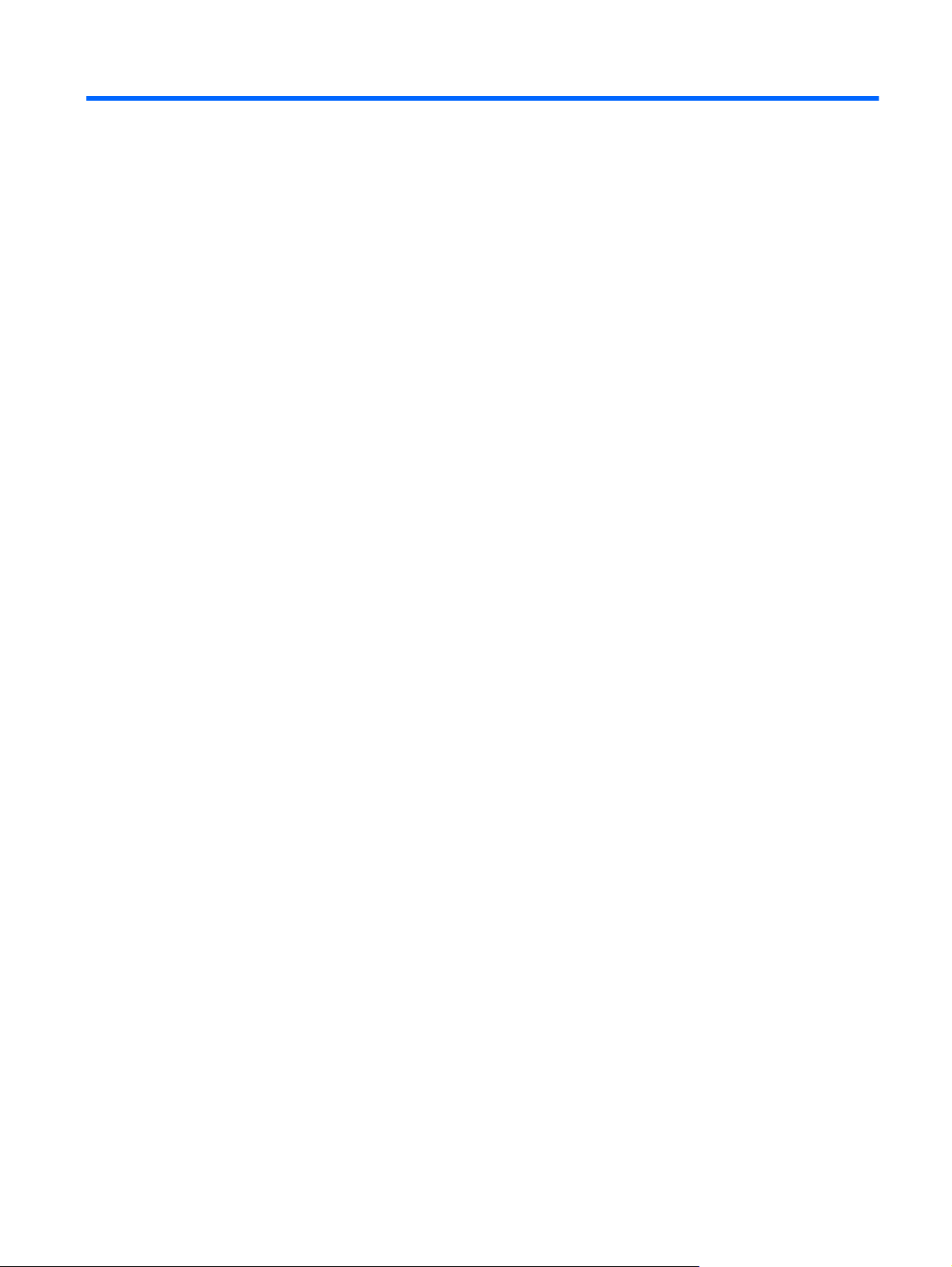
Rodyklė
Simboliai/skaitmenys
„Beats Audio“ 1, 9, 21
„Bluetooth“ lipdukas 39
„Microsoft“ autentiškumo sertifikato
lipdukas 39
„Recovery Manager“ 34
„SuperSpeed USB“ prievadai,
atpažinimas 12
„Windows“ logotipo klavišas,
atpažinimas 9
„Windows“ programų klavišas,
atpažinimas 9
A
akumuliatoriaus skyrius 15, 39
akumuliatorius, keitimas 25
angos
apsauginis kabelis 11
Skaitmeninės laikmenos 10
apsauginio kabelio lizdas,
atpažinimas 11
atkūrimas iš atkuriamųjų diskų 35
atkūrimas iš skirtojo atkūrimo
skaidinio 34
atkūrimas, sistema 34
atkūrimo diskai 33
atkūrimo taškai 37
atminties modulio skyriaus
dangtelis, nuėmimas 30
atminties modulio skyrius,
atpažinimas 15
atminties modulis
išėmimas 30
įdėjimas 30
pakeitimas 29
atsarginių kopijų kūrimas
asmeniniai failai 36
tinkintos lango, įrankių juostos
ir meniu juostos nuostatos
36
ausinių (garso išvesties) lizdai 12
autentiškumo sertifikato lipdukas
39
B
belaidis tinklas (WLAN), reikalinga
įranga 17
belaidis tinklas, prisijungimas 17
belaidžio modulio skyrius,
atpažinimas 15
belaidžio ryšio lemputė 6
belaidžio ryšio maršrutizatorius,
konfigūravimas 18
belaidžio tinklo sąranka 17
belaidžių įrengini
lipdukas 39
D
darbo aplinka 40
didžiųjų raidžių fiksavimo lemputė,
atpažinimas 6
diskų įrenginio lemputė 11
E
energijos tiekimo lemputė,
atpažinimas 6, 11
F
f11 35
G
garsiakalbiai, atpažinimas 10
garso išjungimo lemputė,
atpažinimas 6
garso išvesties (ausinių) lizdai,
atpažinimas 12
garso įvesties (mikrofono) lizdas,
atpažinimas 12
gestai per jutiklinę planšetę
mastelio keitimas 24
slinkimas 24
suspaudimas 24
H
HDMI prievadas, atpažinimas 12
I
informacijos apie sistemą spartusis
klavišas 21
ų sertifikavimo
interneto kamera, atpažinimas
13
interneto kameros lemputė,
atpažinimas 13
interneto ryšio sąranka 17
IPT, naudojimas 16
išorinio monitoriaus prievadas 12
įjungimo (išjungimo) mygtukas,
atpažinimas 8
įvesties galia 40
J
jungtis, maitinimas 11
jutiklinė planšetė
mygtukai 5
naudojimas 22
jutiklinės planšetės išjungimo
lemputė 5
jutiklinės planšetės įjungimo
lemputė, atpažinimas 6
jutiklinės planšetės piktograma,
atpažinimas 5
jutiklinės planšetės zona,
atpažinimas 5
K
keliavimas su kompiuteriu 39
kintamosios srovės adapterio
apšvietimas 11
klaviatūra
atpažinimas 21
vidinė skaičių 9
klaviatūra, išorinė
naudojimas 22
skaičių fiksavimas 22
klaviatūros spartieji klavišai,
atpažinimas 20
klavišai
b9
esc 9
fn 9
num lk 10
veiksmas 10
„Windows“ logotipas 9
„Windows“ programos 9
Rodyklė 41

klavišas b, atpažinimas 9
klavišas esc, atpažinimas 9
klavišas fn, atpažinimas 9
klavišas num lk, atpažinimas 10,
21
klavišas „fn“, atpažinimas 20
komponentai
apačia 15
dešinė pusė 11
ekranas 13
galas 14
kairė pusė 12
priekis 10
viršus 5
energija 8
kairysis jutiklinės planšetės5
O
operacin
ė sistema
produkto kodas 39
„Microsoft“ autentiškumo
sertifikato lipdukas 39
optinio diskų įrenginio išstūmimo
klavišas, atpažinimas 11
optinio diskų įrenginio lemputė,
atpažinimas 11
optinis diskų įrenginys,
atpažinimas 11
spartieji klavišai
aprašas 20
naudojimas 20
sistemos informacijos
peržiū
ra 21
žemųjų dažnių garsų
nuostatos 21
standusis diskas
išėmimas 26
įdiegimas 28
standžiojo disko skyrius,
atpažinimas 15
suspaudimo gestas per jutiklinę
planšetę 24
L
laisvinamasis akumuliatoriaus
skląstis 15
lemputės
belaidis ryšys 6
didžiųjų raidžių fiksavimas 6
diskų įrenginys 11
energija 6, 11
garso išjungimas 6
Kintamosios srovės adapteris
11
lipdukai
belaidžių įrenginių
sertifikavimas 39
serijos numeris 39
teisinė informacija 39
WLAN 39
„Bluetooth“ 39
„Microsoft“ autentiškumo
sertifikatas 39
lizdai
garso išvestis (ausinės) 12
garso įvestis (mikrofonas) 12
RJ-45 (tinklas) 12
tinklas 12
M
maitinimo jungtis, atpažinimas 11
mastelio keitimo gestas per
jutiklinę planšetę 24
mikrofono (garso įvesties) lizdas,
atpažinimas 12
mygtukai
dešinysis jutiklinės planšetės
6
P
palaikomi diskai 34
pelė, išorinė
parinkčių nustatymas 22
pirštų atspaudų skaitytuvas,
atpažinimas 8
pirštų atspaudų skaitytuvo
lemputė, atpažinimas 7
prievadai
HDMI 12
išorinis monitorius 12
USB 11
„SuperSpeed USB“ 12
produkto kodas 39
produkto pavadinimas ir numeris,
kompiuteris 39
R
RJ-45 (tinklo) lizdas,
atpažinimas 12
S
serijos numeris 39
serijos numeris, kompiuteris 39
sistemos atkūrimas 34
sistemos atkūrimo naudojimas 37
sistemos atkūrimo taškai 37
skaičių fiksavimas, išorinė
klaviatūra 22
skaitmeninių laikmenų anga,
atpažinimas 10
skląstis, akumuliatoriaus
laisvinimas 15
slinkimo gestas per jutiklinę
planšetę 24
T
teisinė informacija
belaidžių įrenginių sertifikavimo
lipdukai 39
lipdukas su teisine
informacija 39
tinklo lizdas, atpažinimas 12
U
USB prievadai, atpažinimas 11
V
veiksmo klavišai
atpažinimas 10
belaidis ryšys 20
ekrano šviesumo
padidinimas 19
ekrano vaizdo perjungimas 19
garso išjungimas 20
garsumo didinimas 20
garsumo mažinimas 20
kitas takelis 20
leisti, pristabdyti, tęsti 19
stabdyti 19
sumažina ekrano šviesumą
19
žinynas ir palaikymas 19
ventiliacijos angos, atpažinimas
12, 14, 15
vidinė skaičių klaviatūra,
atpažinimas 9, 21
vidiniai mikrofonai, atpažinimas
13
42 Rodyklė

W
WLAN
apsauga 18
prisijungimas 17
WLAN antenos, atpažinimas 13
WLAN įrenginys 39
WLAN lipdukas 39
WLAN sąranka 17
Ž
žemųjų dažnių garsiakalbis,
atpažinimas 15
žemųjų dažnių garsų nuostatų
spartusis klavišas 21
žiniatinklio naršyklė, atpažinimas
8
žymiklio įrenginiai, nuostatų
nustatymas 22
Rodyklė 43
